Коды ошибок ВКонтакте и их расшифровка
В ВК при некоторых действиях могут возникать ошибки. Например, при загрузке видеоролика или отправке сообщения. На самом же деле таких ошибок куда больше, чем думает большинство, поэтому сегодня мы собрали для вас ошибки и их коды в одном месте. Начнем по порядку — с ошибки номер 1.
Код ошибки 1 (vk.com/blank.php?code=1)
Вы не можете отправить сообщение данному пользователю, так как он ограничивает круг лиц, которые могут присылать ему сообщения.
Код ошибки 2 (vk.com/blank.php?code=2)
Вы только что попытались отправить сообщение, относящееся к так называемым ‘письмам-цепочкам’. Такие письма загружают сервер и обычно не несут смысловой нагрузки (ложные сообщения о ‘вирусах’, послания, заканчивающиеся угрозами и т.д.). Отсылка таких писем на нашем сайте не приветствуется.
Код ошибки 3 (vk.com/blank.php?code=3)
Вы пытаетесь отослать слишком много сообщений людям, которые не состоят у Вас в друзьях. Добавьте пользователя в друзья, чтобы обойти это ограничение.
Код ошибки 4 (vk.com/blank.php?code=4)
Вы не можете комментировать эту фотографию, так как её автор ограничивает круг лиц, которым разрешено это делать.
Код ошибки 5 (vk.com/blank.php?code=5)
Вы не можете комментировать эту запись, так как её автор ограничивает круг лиц, которым разрешено это делать.
Код ошибки 6 (vk.com/blank.php?code=6)
Вы не можете добавить этого пользователя в друзья, так как он занес Вас в чёрный список.
Код ошибки 7 (vk.com/blank.php?code=7)
Вы не можете приглашать этого пользователя в группы, так как он принимает приглашения только от друзей.
Код ошибки 8 (vk.com/blank.php?code=8)
Вы не можете приглашать этого пользователя на встречи, так как он принимает приглашения только от друзей.
Код ошибки 9 (vk.com/blank.php?code=9)
Администратор группы запретил Вам выполнять это действие.
Код ошибки 10 (vk.com/blank.php?code=10)
Ведутся профилактические работы на сервере.
Пожалуйста, попробуйте позже.
Код ошибки 11 (vk.com/blank.php?code=11)
Вы не можете добавить более 50 друзей за сутки.
Код ошибки 12 (vk.com/blank.php?code=12)
Вы пытаетесь разослать более 50 приглашений за сутки.
Код ошибки 13 (vk.com/blank.php?code=13)
Пользователь предпочел скрыть эту страницу.
Код ошибки 14 (vk.com/blank.php?code=14)
Эта страница была заблокирована, так как было разослано более 10 тысяч приглашений в группу, ещё не принятых получателями.
Код ошибки 15 (vk.com/blank.php?code=15)
Вы не можете добавлять фотографии в этот альбом.
Код ошибки 16 (vk.com/blank.php?code=16)
Произошла ошибка безопасности при попытке загрузить фотографию в профиль.
Код ошибки 17 (vk.com/blank.php?code=17)
Произошла ошибка безопасности при попытке загрузить фотографию в группу.
Код ошибки 18 (vk.com/blank.php?code=18)
Произошла ошибка безопасности при попытке загрузить фотографию во встречу.
Код ошибки 19 (vk.com/blank.php?code=19)
У Вас нет прав редактировать эту фотографию.
Код ошибки 20 (vk.com/blank.php?code=20)
К сожалению, Вы не состоите в этой группе, поэтому просмотр этой страницы невозможен.
Код ошибки 21 (vk.com/blank.php?code=21)
В этом альбоме уже находится более 10000 фотографий. Создайте новый альбом.
Код ошибки 22 (vk.com/blank.php?code=22)
Эта фотография находится в альбоме закрытой группы, и Вы не можете её комментировать.
Код ошибки 23 (vk.com/blank.php?code=23)
Комментарии к этой фотографии скрыты настройками приватности.
Код ошибки 24 (vk.com/blank.php?code=24)
Поиск по группам временно невозможен в связи с работами на одном из серверов.
Код ошибки 25 (vk.com/blank.php?code=25)
К сожалению, Вы не состоите в этой группе, поэтому просмотр её видеозаписей недоступен.
Код ошибки 26 (vk.com/blank.php?code=26)
Это граффити уже было опубликовано.
Код ошибки 27 (vk.com/blank.php?code=27)
Данная страница временно недоступна в связи с проблемами в дата-центре.
Код ошибки 28 (vk.com/blank.php?code=28)
У Вас недостаточно прав для отправки граффити в эту группу.
Код ошибки 29 (vk.com/blank.php?code=29)
У Вас недостаточно прав для отправки граффити этому пользователю.
Код ошибки 30 (vk.com/blank.php?code=30)
В данный момент мы реиндексируем базу данных фотографий для оптимизации скорости работы.
Это может занять 20-30 минут.
Код ошибки 31 (vk.com/blank.php?code=31)
Пользователь предпочел скрыть эту страницу.
Код ошибки 32 (vk.com/blank.php?code=32)
Произошла ошибка безопасности при попытке добавить пользователя в друзья.
Код ошибки 33 (vk.com/blank.php?code=33)
Сообщение не может быть отправлено, так как администратор группы запретил размещать любые ссылки.
Код ошибки 34 (vk.com/blank.php?code=34)
Во встречах нельзя размещать ссылки на внешние ресурсы.
Код ошибки 35 (vk.com/blank.php?code=35)
У Вас недостаточно прав для совершения этого действия.
Код ошибки 36 (vk.com/blank.php?code=36)
В результате аварии в дата-центре ВКонтакте в течение нескольких часов будет работать не в полном объеме. Данная страница в данный момент недоступна. Приносим свои извинения за неудобства.
Код ошибки 37 (vk.com/blank.php?code=37)
Пользователь предпочел скрыть эту страницу.
Код ошибки 38 (vk.com/blank.php?code=38)
Вы не можете просматривать фотографии с этим пользователем, так как он предпочел скрыть их в настройках приватности.
Код ошибки 39 (vk.com/blank.php?code=39)
Вы попытались загрузить более одной однотипной страницы в секунду.
Вернитесь назад и повторите попытку.
Код ошибки 40 (vk.com/blank.php?code=40)
Сообщество не найдено.
Код ошибки 41 (vk.com/blank.php?code=41)
К сожалению, эта страница недоступна Вам, поскольку защищена настройками приватности.
Код ошибки 42 (vk.com/blank.php?code=42)
Сообщество заблокировано в связи с возможным нарушением правил сайта.
Код ошибки 43 (vk.com/blank.php?code=43)
Произошла ошибка безопасности при редактировании предложения.
Код ошибки 44 (vk.com/blank.php?code=44)
К сожалению, страница с желаниями данного пользователя защищена настройками приватности и недоступна для Вас.
Код ошибки 45 (vk.com/blank.php?code=45)
Сообщество заблокировано в связи с возможным нарушением правил сайта.
Код ошибки 46 (vk.com/blank.php?code=46)
Заметка не найдена.
Код ошибки 1500 (vk.com/blank.php?code=1500)
Вы не можете комментировать этот видеоролик, так как его автор ограничивает круг лиц, которым разрешено это делать.
Код ошибки 1501 (vk.com/blank.php?code=1501)
Вы не можете просматривать этот видеоролик, так как пользователь предпочел скрыть его в настройках приватности.
Код ошибки 1503 (vk.com/blank.php?code=1503)
Видеосервис будет недоступен в течение нескольких часов в связи с переносом сервера на другую площадку.
Код ошибки 1504 (vk.com/blank.php?code=1504)
Видеосервер находится в процессе перезагрузки.
Код ошибки 1505 (vk.com/blank.php?code=1505)
К сожалению, Вы не состоите в этой группе, поэтому загрузка в неё видеофайлов недоступна.
Код ошибки 1506 (vk.com/blank.php?code=1506)
К сожалению, Вы не состоите в этой группе, поэтому просмотр её видеозаписей недоступен.
Код ошибки 1507 (vk.com/blank.php?code=1507)
Действие временно невозможно в связи с перезагрузкой одного из серверов.
Код ошибки 1600 (vk.com/blank.php?code=1600)
К сожалению, данная видеозапись защищена настройками приватности и недоступна для копирования.
Код ошибки 1601 (vk.com/blank.php?code=1601)
Исходная видеозапись не найдена.
Код ошибки 1602 (vk.com/blank.php?code=1602)
Произошла ошибка безопасности при добавлении видео.
Код ошибки 1603 (vk.com/blank.php?code=1603)
В течение 15 минут создание альбомов невозможно в связи с перестройкой базы данных. Пожалуйста, попробуйте позже.
Код ошибки 1700 (vk.com/blank.php?code=1700)
Видеофайл в данный момент недоступен в связи с перегрузкой канала. Пожалуйста, зайдите через пару часов.
Проблема будет полностью решена после расширения канала.
Код ошибки 1703 (vk.com/blank.php?code=1703)
К сожалению, у Вас недостаточно прав для редактирования файлов этой группы.
Код ошибки 1800 (vk.com/blank.php?code=1800)
Загрузка аудиозаписи неудачна.
Код ошибки 1801 (vk.com/blank.php?code=1801)
Вы пытаетесь загрузить аудиофайл не формата MP3.
Вы можете добавлять только аудиофайлы формата MP3 размером не более 10Mb.
Код ошибки 1802 (vk.com/blank.php?code=1802)
Произошла ошибка безопасности при добавлении аудио.
Код ошибки 1803 (vk.com/blank.php?code=1803)
В течение 15 минут создание альбомов невозможно в связи с перестройкой базы данных. Пожалуйста, попробуйте позже.
Код ошибки 1805 (vk.com/blank.php?code=1805)
К сожалению, Вы не состоите в этой группе, поэтому загрузка в неё аудиофайлов недоступна.
Код ошибки 1806 (vk.com/blank.php?code=1806)
К сожалению, Вы не состоите в этой группе, поэтому просмотр её аудиофайлов недоступен.
Код ошибки 1807 (vk.com/blank.php?code=1807)
Вы не можете добавлять аудиозаписи в этот альбом.
Код ошибки 2000 (vk.com/blank.php?code=2000)
Вы пытаетесь зайти на сайт ВКонтакте с ссылки на постороннем ресурсе. Весьма вероятно, что Вы ввели Ваш пароль на ресурсе, не относящемся к ВКонтакте. Это может быть мошеннический сайт, мимикрирующий ВКонтакте (например, vkontakle.ru или vkontakte.w0rk.ru). Цель создания таких сайтов — воровство паролей.
Ваш пароль также мог быть украден, и мы рекомендуем Вам сменить его. Кроме того, мы рекомендуем очистить историю адресной строки браузера, чтобы в будущем Вы не могли случайно попасть на поддельный сайт.
vkhelpnik.com
Ошибка доступа ВКонтакте. Что это значит? Что делать?
Появляется «Ошибка доступа» в ВК. Почему? Причины могут быть разные. Сейчас разберемся, что это значит и как убрать ошибку.
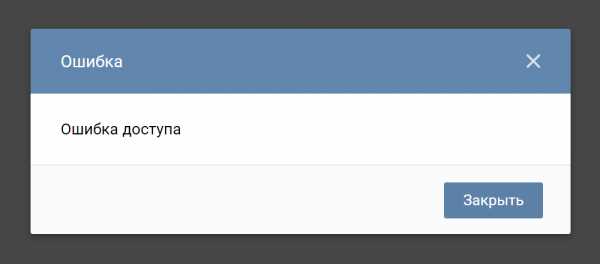
Ошибка доступа при добавлении в друзья
Если ты добавляешь человека в друзья и у тебя выходит ошибка доступа, скорее всего, сработало одно из ограничений по друзьям (количество в сутки или общее количество). Посмотри подробнее здесь: Что делать, если ВКонтакте не могу добавить человека в друзья. Также можешь попробовать добавить в друзья не с телефона, а с компьютера через полную версию ВК — ты увидишь более подробное сообщение об ошибке, которое будет легче понять!
Ошибка доступа, когда открываешь ссылку, хочешь посмотреть альбом, фото, видео
Возможные причины:
- То, что было по ссылке, на которую ты нажал, уже удалено. Почему? Обычно удаляет тот, кто выложил. Передумал, стало не актуально (товар продан) или удалил случайно — причины могут быть разные. Также это могла удалить администрация группы или модераторы ВКонтакте (если контент нарушал правила группы или самого ВК). А ссылка остается, только по ней теперь ошибка доступа. Бывает, что ВК пишет «Ошибка доступа (5)». Смотри также совет ниже про ошибку доступа с цифрами.
Что делать? Если очень надо посмотреть то, что там было, свяжись с человеком, который дал ссылку — может, он знает, кто и почему удалил материал, и где его теперь взять.
- То, что было по ссылке, теперь доступно только для участников группы или для друзей человека, который это выложил. Как решить проблему? Вступи в группу или узнай у человека, выложившего ссылку, в чем причина. Если не можешь написать ему в личку, прочитай это: Как написать, если закрыта личка ВКонтакте.
- Когда прислали фото из приватного альбома (например, только для друзей), ты смотришь его и пытаешься перейти на следующее фото, возникает ошибка доступа — ведь сам альбом тебе запрещено смотреть. Тут можно только вежливо попросить у человека открыть доступ ко всему альбому, если тебе так интересно.
- Если хочешь посмотреть видео, а ВК пишет ошибку доступа, значит, просмотр этого видео запрещен (для тебя или вообще для всех).
И еще возможный вариант — ты вышел из ВК или тебя выкинуло, а чтобы посмотреть то, что хочешь, надо сначала зайти в ВК со своим логином и паролем.
Ошибка доступа # и цифры
ВК пишет «Ошибка доступа», знак # (решетка, номер) и цифры? Вот в чем может быть дело:
- Такая проблема часто решается, если почистить временные файлы (кэш) браузера. Как это сделать, написано здесь.
- Также советуем обновить браузер или попробовать установить другой.
- Еще могут мешать некоторые расширения в твоем браузере — Avast, AdBlock. Отключи их или удали совсем.
- Наконец, ошибка может возникать при нестабильном подключении к интернету, когда твой канал сильно загружен, медленно работает, прерывается.
Ошибка доступа, когда отправляю сообщение
Возможно, данный человек заблокировал тебя (как узнать, что тебя заблокировали?) или поставил запрет на личные сообщения от некоторых людей — например, не являющихся его друзьями. Посмотри подробнее здесь: Что делать, если не отправляются сообщения ВКонтакте.
Ошибка доступа, когда пишу комментарий
Такая ошибка может означать, что тебя только что забанили (заблокировали) в группе, где ты хочешь ответить. Попробуй обновить страницу — если действительно забанили, то у тебя пропадет поле «Написать комментарий…»
Хочу переслать вложение — фото, видео. Ошибка доступа
Ты пытаешься переслать кому-то фото, видео, аудиозапись из личных сообщений и появляется ошибка доступа. Чтобы этого не было, надо пересылать не фото или видео, а само сообщение, к которому оно прикреплено. Надо нажать на сообщение, чтобы выделить его, а потом кнопку «Переслать».
Переслать само фото или видео нельзя, потому что оно напрямую загружено в переписку и тем самым для него установлены настройки приватности. Это просто техническая особенность.
Все инструкции по теме
vhod.cc
«Ошибка доступа (5)» ВКонтакте
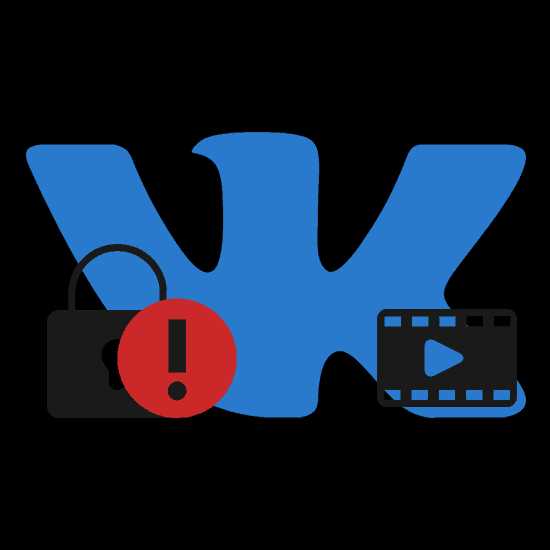
В социальной сети ВКонтакте пользователи могут столкнуться со многими ошибками, включая проблемы с доступом. Одной из такого рода проблем является «Ошибка доступа 5», о причинах появления и методах исправления которой мы далее детально расскажем.
Устранение «Ошибки доступа 5» ВК
Все возможные причины появления данной ошибки раскрываются непосредственно из ее имени, то есть, вне зависимости от места появления, проблемы с доступом могут быть спровоцированы только из-за поставленных перед вами ограничений. При этом чаще всего проблемы связаны с файлами, доступ к которым был ограничен прямо во время их просмотра.
Способ 1: Настройки приватности
Данная причина и, вместе с тем, решение заключается в том, что вам нужно получить доступ к просматриваемому материалу. Предоставить права доступа может только владелец, исходя из чего от вас потребуется обратиться к автору файла.

Обойти «Ошибку доступа 5» ВКонтакте, кроме как названным подходом, невозможно. В противном случае, если вы будете злоупотреблять ограничениями социальной сети, ваш персональный профиль может быть навсегда заблокирован.

В некоторых случаях проблема с доступом может быть связана с добавлением вас в черный список владельцем видеоролика или администрацией сообщества. При таких обстоятельствах нужно попросту дождаться истечения срока блокировки или создать себе новую страницу, после чего открыть файл через нее.
Способ 2: Системные проблемы
Вторая, но уже скорее дополнительная причина возникновения «Ошибки доступа 5» ВКонтакте может заключаться в заражении вашей операционной системы вирусами. К тому же следует знать, что многие похожие трудности на этом ресурсе также требуются проверки системы на вирусы.
Примечание: Данный раздел статьи актуален только для тех случаев, когда вы полностью уверены в наличии доступа к нужному материалу.

Подробнее:
Онлайн проверка системы на вирусы
Проверка компьютера на вирусы без антивируса
Если у вас еще нет антивируса, обязательно установите себе одну из рекомендованных программ на соответствующей странице нашего сайта.
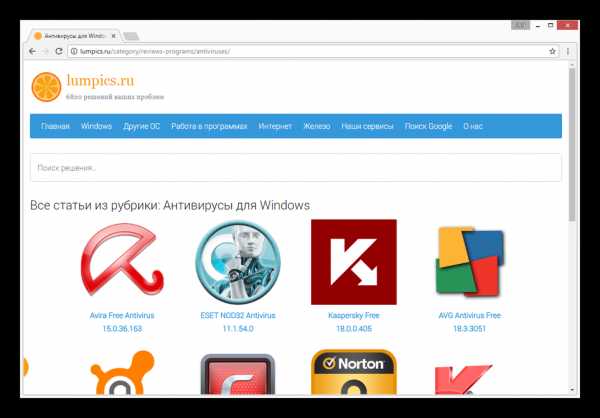
Вполне может быть и такое, что вами используется какое-либо вредоносное расширение или программа, напрямую касающиеся сайта ВК или возможностей просмотра видео. Попробуйте отключить или удалить подобное ПО.

Читайте также: Как удалить программу
Помимо заражения системы вирусами, проблема может исходить от самого веб-обозревателя, который вы используете для посещения сайта ВКонтакте. В частности, вам следует очистить историю посещений и кэш, а также обновить браузер.
Примечание: Это касается лишь тех случаев, когда трудность возникает только в одном интернет-обозревателе, а не во всех.
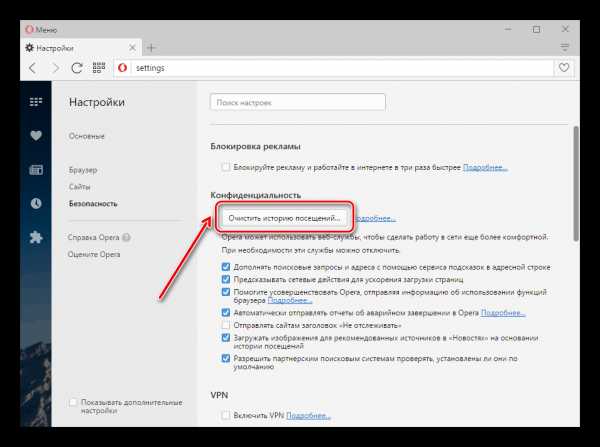
Подробнее:
Очистка браузера от мусора
Как очистить кэш обозревателя
Как почистить историю веб-браузера
Как обновить Chrome, Opera, Mozilla Firefox, Яндекс.Браузер
В качестве дополнительной меры, напрямую относящейся к удалению вирусов и очистке браузера, нелишним будет выполнить очистку операционной системы от мусора. Для этих целей воспользуйтесь программой CCleaner и соответствующей инструкцией по работе с ней на нашем сайте.
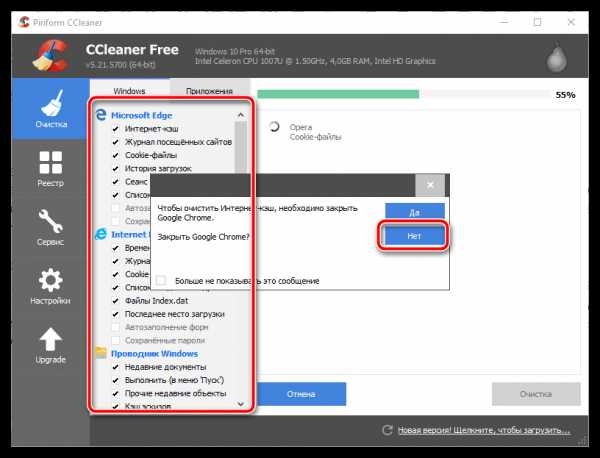
Подробнее: Как очистить компьютер от мусора с помощью CCleaner
Если после выполнения предложенных нами действий ошибка все равно возникает, несмотря на наличие доступа к файлу и его целостность, вы можете обратиться к администрации ВК. О том, как это сделать, мы рассказали в одной из инструкций.
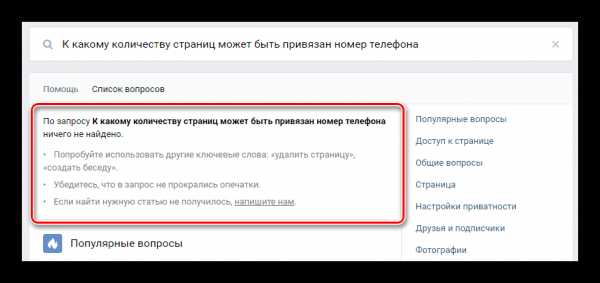
Подробнее: Как написать в техподдержку ВК
Завершая данную статью, обращаем внимание на то, что «Ошибка доступа 5» может быть связана не только с какими-то проблемами на вашей стороне, но и неисправностями серверов ВКонтакте. В этом случае она будет обнаружена многими пользователями, о чем можно узнать на специальном сайте.

Подробнее: Почему не работает сайт ВК
Если вы не смогли устранить проблему или у вас есть свои замечания по поводу возможных решений, обязательно пишите об этом в комментариях под статьей. На этом мы заканчиваем данную тему.
Мы рады, что смогли помочь Вам в решении проблемы.
Опишите, что у вас не получилось.
Наши специалисты постараются ответить максимально быстро.
Помогла ли вам эта статья?
Да Нет
lumpics.ru
Коды и расшифровка ошибок вконтакте

Привет. Соц. сеть вконтакте не идеальная и у нее, как и у всех сайтов случаются сбои и зависания, но еще не было случая чтобы контакт не работал больше 24 часов.
В прошлой статье мы рассмотрели ошибку слишком быстро вконтакте. Напомню, она выглядит так –
Слишком быстро… “Вы попытались загрузить более одной однотипной страницы в секунду. Вернитесь назад и повторите попытку.”
Администрация SMM блога решила не выделять другие ошибки в отдельные статьи, а сделать одну большую обзорную. Рекомендую для упрощения поиска ошибок, использовать сочетание клавиш “CTRL + F” и вводите в строке поиска вашу ошибку. Этот пост будет самым большим и подробным по багам вконтакте и их толкованиям.
Вот ТОП из самых часто встречающихся ошибок вконтакте и их расшифровка:
1. “К сожалению, сервер временно недоступен. Попробуйте повторить действие чуть позже.” Это происходит по тому, что браузером от сервера не получен ответ “200 ОК”. Т.е. сервер, как говорят в народе “лежит” и максимум, что вы сможете сделать – периодически обновлять страницу, нажимая клавишу F5 на клавиатуре и ожидая, когда его перезагрузят. В большинстве случаев эту ошибку исправляют в течении 5-10 минут, так что волноваться не стоит. Кстати, иногда это ошибка выскакивает по другому – “Извините, сервер с этой записью временно недоступен”. Но вы уже научены и знаете, что делать.
2.“В данный момент мы перезагружаем сервер баз данных. Пожалуйста, подождите 2 минуты.Приносим извинения за неудобства. Попробуйте обновить страницу чуть позже.” Вконтакте, как и почти все сайты в сети, если говорить простым языком состоит из 2 частей – файловая часть, где хранятся все файлы – фото, видео, аудио и большая база данных, отвечающая за связь всего контента с конечным пользователем. Кому интересно, чтобы понять как это устроено – почитайте про Mysql. Перезагрузка сервера с БД редко занимает больше 2-3 минут, поэтому стоит подождать, так как это действие от вас никак не зависит и повлиять на него вы не сможете.
3. “Сервер с этой фотографией временно недоступен”. Когда вы видите эту ошибку – скорее всего вместо красочных фотографий отображены “собачки”. Объясню почему это происходит. VK.com использует кластерную технологию и информация хранится на тысячах серверов. Информация на жестких дисках дублируется в “облака” и с помощью технологии RAID на дублирующие жесткие диски. Срок службы жесткого диска на сервере – 2-3 года и как только он приходит в негодность, требуется его “горячая” замена на новый. Это требует определенного времени. Обычно это 1-2 часа. Не стоит волноваться, с вашей информацией ничего не случится и ничего не пропадет и не удалится. Просто наберитесь терпения и дайте возможность системным администраторам сделать свою работу.
4.“Выслать приглашение. There was a problem with the request.” Ошибка чаще всего появляется когда вы выполняете ряд однотипных действий – копируете и отсылаете один и тот же текст на стены групп и пабликов, приглашаете в друзья пользователей, отправляете личные сообщения и тд. Ошибка говорит о том, что ваши “Cookies” из браузера не передались на сервер и сработал антиспам социальной сети. Самый простой вариант – очистить кеш своего браузера и выполнять действия с задержкой 8-10 секунд, стараясь уникализировать свое рассылаемое сообщение – изменить 2-3 слова, добавить скобочки и тд.
5. Сообщение не послано…“Вы не можете отправить сообщение этому пользователю, поскольку он ограничивает круг лиц, которые могут присылать ему сообщения.” Рядовая ошибка, возникает когда вы натыкаетесь на настройки приватности. ( https://vk.com/settings?act=privacy ). Попробуйте перед отправкой сообщения добавить пользователя в друзья. После того как он подтвердит заявку -ошибка пропадет.
Код ошибки – https://vk.com/blank.php?code=1
6.Сообщение не послано… “Вы только что попытались отправить сообщение, относящееся к так называемым ‘письмам-цепочкам’. Такие письма загружают сервер и обычно не несут смысловой нагрузки (ложные сообщения о ‘вирусах’, послания, заканчивающиеся угрозами и т.д.). Отсылка таких писем на нашем сайте не приветствуется.” Администрация таким образом борется со спамом и флудом, не несущим смысла. Это так называемые “письма счастья” из разряда перешли это сообщение 20 пользователям и с утра тебе подарят бмв X5. Постарайтесь не рассылать такие сообщения.
Код ошибки – https://vk.com/blank.php?code=2
7. Сообщение не послано…“Вы пытаетесь отослать более 20 сообщений за сутки людям, которые не состоят у Вас в друзьях. Добавьте пользователя в друзья, чтобы обойти это ограничение.” Это еще одна защита от спама и незаконных рассылок. Формально этот лимит составляет 40 сообщений, так как если отослать 20 с утра, то можно сделать тоже самое и вечером. Те, кто застал вконтакте в 2010 году – помнят поток спама, содержащего предложения узнать тайну своей фамилии и тд. Так вот проблему почти полностью удалось решить введнием вот такого вот лимита на отправку.
Код ошибки – https://vk.com/blank.php?code=3
8. Комментарий не добавлен…“Вы не можете комментировать эту фотографию, так как ее автор ограничивает круг лиц, которым разрешено это делать.” Это еще одного ограничение, которое можно выставить настройками приватности в профиле. ( https://vk.com/settings?act=privacy) и в настройках альбома, в котором находится фотография. К сожалению обойти его не получится.
Код ошибки – https://vk.com/blank.php?code=4
9.Комментарий не добавлен… “Вы не можете комментировать эту запись, так как ее автор ограничивает круг лиц, которым разрешено это делать.”. См. п8.
Код ошибки – https://vk.com/blank.php?code=5
10. Ошибка…“Вы не можете комментировать эту запись, так как ее автор ограничивает круг лиц, которым разрешено это делать”. Вас попросту забанили и внесли в черный список пользователей. Про это есть подробная статья на блоге – как забанить пользователя ВК, рекомендую ознакомиться.
Код ошибки – https://vk.com/blank.php?code=6
11. Ошибка…“Вы не можете приглашать этого пользователя в группы, так как он принимает приглашения только от друзей.” Опять вы натолкнулись на ограничения, связанные с приватностью.
Код ошибки – https://vk.com/blank.php?code=7
12. Ошибка…“Вы не можете приглашать этого пользователя на встречи, так как он принимает приглашения только от друзей.” Вновь действие запрещено настройками приватности.
Код ошибки – https://vk.com/blank.php?code=8
13. Ошибка…“Администратор группы запретил Вам выполнять это действие.” Тут может быть 2 варианты – либо вы не состоите в сообществе и пытаетесь комментировать записи, либо вы внесены в черный список сообщества без права оставлять сообщения на определенный период времени. Свяжитесь с администратором или модератором группы и узнайте детали у него
Код ошибки – https://vk.com/blank.php?code=9
14.Важно “Ведутся профилактические работы на сервере.Пожалуйста, зайдите на эту страницу через 15 минут.”. Тут без комментариев – остается только ждать, когда системные администраторы закончат в серверной. К слову, ошибка может растянуться и на несколько часов. Тут остается только ждать – смена браузера или IP не поможет, ошибка не исчезнет. Появление этой ошибки часто приводит к тому, что вас “выкидывает” из ВК и приходится заново вводить логин ( номер телефона /электронную почту) и пароль.
Код ошибки – https://vk.com/blank.php?code=10
15. Ошибка…“Вы не можете добавить более 50 друзей за сутки.”. Это еще одно ограничение по борьбе со спамерами. Но мало кто знает, что фактически отправлять можно 100 заявок, если делать это рано утром и поздно вечером( 50+50 ). Кстати буквально год назад ограничение было на 40 заявок в друзья, сейчас лимит увеличили до 50.
Код ошибки – https://vk.com/blank.php?code=11
16.Ошибка…“Вы пытаетесь разослать более 50 приглашений за сутки.” Еще один антиспам фильтр, не позволяющий делать массовые приглашения в группы, паблики и встречи. Т.е. 1 аккаунт = 50 приглашений, 2 аккаунта = 100. Т.е. если вы решите всерьез заняться раскруткой с помощью инвайтинга – вам следует запастись большим количеством акков.
Код ошибки – https://vk.com/blank.php?code=12
17.Страница скрыта. “Пользователь предпочел скрыть эту страницу.” или “Только друзья пользователя могут просматривать эту страницу.” Вот эта страничка вам в помощь – https://vk.com/settings?act=privacy. Сразу станет понятно, какой фильтр выставил пользователь для просмотра своей странички в соц. сети вконтакте.
Код ошибки – https://vk.com/blank.php?code=13
18. Страница заблокирована. “Эта страница была заблокирована, так как было разослано более 10 тысяч приглашений в группу, еще не принятых получателями.” Редчайший случай в современных реалиях, но бывает и такое. Кто-то всерьез увлекся инвайтингом и забыл про лимит в десять тысяч приглашенных.
Код ошибки – https://vk.com/blank.php?code=14
19.Ошибка…“Вы не можете добавлять фотографии в этот альбом.” Возможно несколько вариантов, первый – в альбоме уже находится максимально возможное число фотографий, это 5000 или 10000. Второй вариант – вы загружаете фото в альбом сообщества, но исходя из настроек приватности загружать может только администрация группы или паблика. Остается только смириться или попросить доступ.
Код ошибки – https://vk.com/blank.php?code=15
20. Ошибка…“Произошла ошибка безопасности при попытке загрузить фотографию в профиль.”. Возможно, вы загружаете слишком большую по размеру фотографию или формат не соответствует допустимому.
Код ошибки – https://vk.com/blank.php?code=16
21.Ошибка…“Произошла ошибка безопасности при попытке загрузить фотографию в группу.” См. п.19.
Код ошибки – https://vk.com/blank.php?code=17
22. Ошибка…“Произошла ошибка безопасности при попытке загрузить фотографию во встречу.” См. п.19.
Код ошибки – https://vk.com/blank.php?code=18
23.Ошибка… “У Вас нет прав редактировать эту фотографию.” Появление ошибки связано с тем, что изменились настройки группы или паблика и фотоальбомы из открытых стали закрытыми или ограниченными для доступа, в следствии чего загруженные вами ранее фото утратили возможность для редактирования – смены описания или удаления.
Код ошибки – https://vk.com/blank.php?code=19
24.Недостаточно прав. “К сожалению, Вы не состоите в этой группе, поэтому просмотр этой страницы невозможен.”. Такое бывает, когда вам кидают ссылку на запись в закрытом сообществе, а вы в нем не состоите. Следовательно вам нужно подать заявку на вступление и только потом ( когда вашу заявку одобрят) вы сможете просмотреть эту запись.
Код ошибки – https://vk.com/blank.php?code=20
25.Ошибка…“В этом альбоме уже находится более 10000 фотографий. Создайте новый альбом.” Вконтакте постоянно наращивает свои мощности и расширяет возможности для загрузке контента. Когда соц. сеть только появилась – было ограничение в 100 фотографий для одного альбома, потом 500, 1000, 5000 и вот сейчас это 10000. Т.е. 10001 фотографию загрузить уже в старый альбом не получится – нужно будет подгружать в новый или удалить часть фотографий в старом. Подозреваю, что скоро этот лимит будет увеличен до 15 000 фото.
Код ошибки – https://vk.com/blank.php?code=21
26. Недостаточно прав. “Эта фотография находится в альбоме закрытой группы, и Вы не можете ее комментировать.” См. п.24. Все что нужно – попасть в число участников закрытого сообщества.
Код ошибки – https://vk.com/blank.php?code=22
27.Недостаточно прав. “Комментарии к этой фотографии скрыты настройками приватности.” или “Эта фотография находится в закрытом альбоме пользователя, и Вы не можете ее комментировать.” См. п.24. Попадаем в список тех, чью заявку на вступление одобрили и смотрим на фотографию.
Код ошибки – https://vk.com/blank.php?code=23
28.Приносим извинения за неудобства. “Поиск по группам временно невозможен в связи с работами на одном из серверов.”. Поиск – одно из самых ресурсозатратных действий, так как требует большого количества обращений к базе данных. Иногда “железных” ресурсов не хватает и изза перегрузке вылетает такая ошибка. Все что нужно – подождать 10-15 секунд и повторить свой поисковый запрос.
Код ошибки – https://vk.com/blank.php?code=24
29.Недостаточно прав. “К сожалению, Вы не состоите в этой группе, поэтому просмотр ее видеофайлов недоступен.” См. п.24. Вступаем и наслаждаемся видео.
Код ошибки – https://vk.com/blank.php?code=25
30. Граффити не отправлено. “Это граффити уже было опубликовано.”. Появиться такая ошибка может из за медленного интернета, когда вы несколько раз нажимаете кнопку отправки граффити на стену и в итоге чтобы не опубликовать одинаковую картинку два и более раз вылетает такая ошибка. Просто закройте ее и обновите страницу. Ваша нарисованная картина не должна пропасть, а должна быть опубликована на стене в единственном экземпляре.
Код ошибки – https://vk.com/blank.php?code=26
31. Приносим извинения за неудобства. “Данная страница временно недоступна в связи с проблемами в датацентре.”. Аппаратная ошибка. Говорит о том, что в серверной возникла ошибка связи или какая-либо другая и требуется время на ее устранение. Терпеливо ждем.
Код ошибки – https://vk.com/blank.php?code=27
32.Граффити не отправлено. “У Вас недостаточно прав для отправки граффити в эту группу”. Читаем про настройки приватности.
Код ошибки – https://vk.com/blank.php?code=28
33. Граффити не отправлено. “У Вас недостаточно прав для отправки граффити этому пользователю.” Аналогично п.32.
Код ошибки – https://vk.com/blank.php?code=29
34.Приносим извинения за неудобства. “В данный момент мы реиндексируем базу данных фотографий для оптимизации скорости работы. Это может занять 20-30 минут.” Системная ошибка и рядовые пользователи редко видят ее. Предполагается, что нужно подождать, чтобы ВК стал еще быстрее и удобнее.
Код ошибки – https://vk.com/blank.php?code=30
35. Просмотр запрещен. “Пользователь предпочел скрыть эту страницу.” или “Только друзья пользователя могут просматривать эту страницу.” Для тех кто читает статью внимательно с самого начала не возникнет непонимания этой ошибки. Ответ кроется в 2-х словах: “настройка приватности”.
Код ошибки – https://vk.com/blank.php?code=31
36.Ошибка безопасности. “Произошла ошибка безопасности при попытке добавить пользователя в друзья”. Скорее всего вы исчерпали лимит заявок на добавление в друзья и сработал спам фильтр, подозревающий вас в массфрендринге. При добавлении новых пользователей старайтесь выдерживать паузу от нескольких секунд до минут.
Код ошибки – https://vk.com/blank.php?code=32
37. Ошибка безопасности. “Сообщение не может быть отправлено, так как администратор группы запретил размещать любые ссылки.” Тут все предельно ясно. Основной спам ВК – ссылочный, т.е. распространение ссылок ведущих на сторонние сайты или внутренние страницы ВК. Для предотвращения спама в комментариях, под видео и фотографиями может быть установлено ограничение на публикацию линков. Как правило, это стоит по умолчанию в крупных сообществах-миллионниках. Это заметно упрощает их ведение и модерацию, так как нет необходимости вручную удалять ссылочный спам.
Код ошибки – https://vk.com/blank.php?code=33
38. Ошибка безопасности. “Во встречах нельзя размещать ссылки на внешние ресурсы.”. Все тоже самое по аналогии с п.37.
Код ошибки – https://vk.com/blank.php?code=34
39. Ошибка безопасности. “У Вас недостаточно прав для совершения этого действия.” Опять кто-то ( либо пользователь, либо администратор сообщества) пошаманил с настройками “приватности”.
Код ошибки – https://vk.com/blank.php?code=35
40. Действие временно невозможно. “В результате аварии в дата-центре ВКонтакте в течение нескольких часов будет работать не в полном объеме. Данная страница в данный момент недоступна. Приносим свои извинения за неудобства.” В народе эту ошибку трактуют так – “уборщица задела провода и обрубила сервер”. Ждем когда тех. специалисты починят и сидим на “попе ровно” – от нас в вами ничего не зависит.
Код ошибки – https://vk.com/blank.php?code=36
41.Страница скрыта. «Пользователь предпочел скрыть эту страницу.» См. п.17.
Код ошибки – https://vk.com/blank.php?code=37
42. Ошибка… “Вы не можете просматривать фотографии с этим пользователем, так как он предпочел скрыть их в настройках приватности.” Тут без комментариев и так все понятно, что доступ закрыт в настройках приватности альбома вк – “Кто может просматривать этот альбом?”
Код ошибки – https://vk.com/blank.php?code=38
43.Слишком быстро…“Вы попытались загрузить более одной однотипной страницы в секунду. Вернитесь назад и повторите попытку.”. Вернитесь в начало этой статьи и ознакомьтесь с этой ошибкой подробнее.
Код ошибки – https://vk.com/blank.php?code=39
44. Ошибка… “Сообщество не найдено.”. Такое бывает когда вы переходите по ссылке, ведущей на группу или паблик, а сообщество сменило URL ( адрес страницы ) или удалено за нарушение правил сайта.
Код ошибки – https://vk.com/blank.php?code=40
45.Недостаточно прав. “К сожалению, эта страница недоступна Вам, поскольку защищена настройками приватности.” Вы натолкнулись на очередное ограничение прав доступа.
Код ошибки – https://vk.com/blank.php?code=41
46. Страница заблокирована. “Сообщество заблокировано в связи с возможным нарушением правил сайта.” Про блокировку сообществ ВК есть отдельный пост. Т.е. тех. поддержка решила, что группа или паблик нарушают правила сайта и заблокировало до выяснения причин.
Код ошибки – https://vk.com/blank.php?code=42
47.Ошибка безопасности. “Произошла ошибка безопасности при редактировании предложения.” Устаревшая ошибка, так как функцию с предложениями вк давно закрыли.
Код ошибки – https://vk.com/blank.php?code=43
48.Недостаточно прав. “К сожалению, страница с желаниями данного пользователя защищена настройками приватности и недоступна для Вас.” Также “мертвая” ошибка, которую вы не увидите, так как “желания вконтакте” отменили 3 года над.
Код ошибки – https://vk.com/blank.php?code=44
49. Страница заблокирована. “Сообщество заблокировано в связи с возможным нарушением правил сайта.”. п. 46 Вам в помощь. Если сообщество ваше – вам предстоит долгий диалог со службой поддержки ВК.
Код ошибки – https://vk.com/blank.php?code=45
50. Ошибка…“Заметка не найдена”. Олдфаги помнят еще когда были “заметки”. Так вот ошибка возникала, когда ссылка вела на удаленную заметку. Сейчас этот баг вы уже не встретите.
Код ошибки – https://vk.com/blank.php?code=46
Дальше коды ошибок дублируются, начиная с 47, заканчивая 1500 ( исключая 666 ). Со временем, возможно, появятся новые ошибки и статья будет дополнена.
51.Страница заблокирована. “Эта страница заблокирована для Вашего IP-адреса в связи с большим количеством злоупотреблений. Обратитесь к своему провайдеру для получения выделенного IP-адреса, так как с помощью данного IP рассылается спам.”. Если вы сидите с одной подсети и ваш сосед занимается яростным спамом по контакту – есть риск увидеть такое вот сообщение. Решается проблема сменой IP адреса или ожиданием 24 часа, после которого айпишник разблокируют.
Код ошибки – https://vk.com/blank.php?code=666
52.Комментарий не добавлен… “Вы не можете комментировать этот видеоролик, так как его автор ограничивает круг лиц, которым разрешено это делать.” Думаю тут пояснения не нужны.
Код ошибки – https://vk.com/blank.php?code=1500
53. Просмотр запрещен. “Вы не можете просматривать этот видеоролик, так как пользователь предпочел скрыть его в настройках приватности.” Также все ясно и понятно. С закрытой для просмотра страницы вы не сможете смотреть ролики, добавленные пользователем.
Код ошибки – https://vk.com/blank.php?code=1501
54. Действие временно невозможно. “Видеосервис будет недоступен в течение нескольких часов в связи с переносом сервера на другую площадку.” Еще одна аппаратная ошибка. Ожидаем переноса и не нервничаем – с Вашими видео все будет в порядке.
Код ошибки – https://vk.com/blank.php?code=1503
55. Действие временно невозможно. “Видеосервер находится в процессе перезагрузки.” Перезагрузка ( ребут) процесс быстрый, так что через 5-7 минут все заработает.
Код ошибки – https://vk.com/blank.php?code=1504
56. Недостаточно прав. “К сожалению, Вы не состоите в этой группе, поэтому загрузка в нее видеофайлов недоступна.”. Так как вы не являетесь участником – возможность загрузки видеороликов для Вас закрыта. Вступите в группу и она появится.
Код ошибки – https://vk.com/blank.php?code=1505
57.Недостаточно прав. “К сожалению, Вы не состоите в этой группе, поэтому просмотр её видеофайлов недоступен.”. Решение элементарное. Если группа закрытая – нужно подать заявку и дождаться принятия в список ее участников, если открытая – просто вступить.
Код ошибки – https://vk.com/blank.php?code=1506
58.Действие временно невозможно. “Действие временно невозможно в связи с перезагрузкой одного из серверов.” Ждем перезагрузки и продолжаем серфить ВК.
Код ошибки – https://vk.com/blank.php?code=1507
59.Недостаточно прав. “К сожалению, данная видеозапись защищена настройками приватности и недоступна для копирования.” С выставленными настройками приватности и закрытой страницы нельзя будет добавить ролик к себе на страницу VK.
Код ошибки – https://vk.com/blank.php?code=1600
60. Ошибка…“Исходная видеозапись не найдена.”. Это значит, что удален оригинал видео, загруженный на сервер. В следствие чего перестали работать все видео, перенесенные на страницы с “оригинала”.
Код ошибки – https://vk.com/blank.php?code=1601
61.Ошибка…“Произошла ошибка безопасности при добавлении видео.” Тут можно грешить либо на настройки приватности, либо спам фильтр, подозревающий вас в массовом добавлении видеороликов на сайт.
Код ошибки – https://vk.com/blank.php?code=1602
62. Действие временно невозможно. “В течение 15 минут создание альбомов невозможно в связи с перестройкой базы данных. Пожалуйста, попробуйте позже.” Ожидаем четверть часа и пробуем повторить процедуру.
Код ошибки – https://vk.com/blank.php?code=1603
63. Видеофайл временно недоступен. “Видеофайл в данный момент недоступен в связи с перегрузкой канала. Пожалуйста, зайдите через пару часов.Проблема будет полностью решена после расширения канала.” Остается только ждать когда обновят оборудование в дата центре.
Код ошибки – https://vk.com/blank.php?code=1700
64.Недостаточно прав. “К сожалению, у Вас недостаточно прав для редактирования файлов этой группы.” Необходимо быть участником сообщества для осуществления этого действия.
Код ошибки – https://vk.com/blank.php?code=1703
65.Ошибка… “Загрузка аудиозаписи неудачна.” Проблема может быть в том, что у аудио неверный формат, слишком большой размер или название файла. Также это может быть просто сбой на стороне контакта. Обновите страницу и попробуйте закачать аудио заново.
Код ошибки – https://vk.com/blank.php?code=1800
66. Ошибка… “Вы пытаетесь загрузить аудиофайл не формата MP3.Вы можете добавлять только аудиофайлы формата MP3 размером не более 10Mb.” Устаревшая ошибка, так как сейчас допустимый размер файла увеличен до 200 мегабайт. Почитать про это можете в статье – как загрузить аудиозапись вконтакте. Но формат мп3 никто не отменял, так что проверьте в каком формате вы пытаетесь подгрузить звуковую дорожку.
Код ошибки – https://vk.com/blank.php?code=1801
67.Ошибка…“Произошла ошибка безопасности при добавлении аудио.” Такое сообщение появляется при попытке массового добавления одной и той же аудиозаписи в несколько сообществ ВК. тоже своего рода антиспам фильтр. Чтобы сообщение перестало появляться, загружать надо аудио в одном окне браузера, без открытых дублирующих вкладок
Код ошибки – https://vk.com/blank.php?code=1802
68. Действие временно невозможно. “В течение 15 минут создание альбомов невозможно в связи с перестройкой базы данных. Пожалуйста, попробуйте позже.” Ждем и повторяем попытку.
Код ошибки – https://vk.com/blank.php?code=1803
69.Недостаточно прав. “К сожалению, Вы не состоите в этой группе, поэтому загрузка в нее аудиофайлов недоступна.”. Все что нужно – стать участников сообщества.
Код ошибки – https://vk.com/blank.php?code=1805
70. Недостаточно прав. “К сожалению, Вы не состоите в этой группе, поэтому просмотр её аудиофайлов недоступен.” Рецепт избавления от этой ошибки также прост – вступить в группу и сразу же аудиозаписи откроются.
Код ошибки – https://vk.com/blank.php?code=1806
71. Ошибка… “Вы не можете добавлять аудиозаписи в этот альбом.” Да-да, проблема все с теми же настройками приватности.
Код ошибки – https://vk.com/blank.php?code=1807
72. Внимание! “Вы пытаетесь зайти на сайт ВКонтакте с ссылки на постороннем ресурсе. Весьма вероятно, что Вы ввели Ваш пароль на ресурсе, не относящемся к ВКонтакте. Это может быть мошеннический сайт, мимикрирующий ВКонтакте (например, vkontakle.ru или vkontakte.w0rk.ru). Цель создания таких сайтов – воровство паролей.Ваш пароль также мог быть украден, и мы рекомендуем Вам сменить его. Кроме того, мы рекомендуем очистить историю адресной строки браузера, чтобы в будущем Вы не могли случайно попасть на поддельный сайт.” Это скорее не ошибка, а предостережение. Будьте бдительны. Про воровство паролей контакта с помощью фейк сайтов у нас также есть статья.
Код ошибки – https://vk.com/blank.php?code=2000
73. Ошибка. “Вы не можете просматривать стену этого сообщества.” Это либо частная группа/паблик, куда попасть можно лишь по приглашению, либо закрытое сообщество, для вступление в которое нужно подать заявку. Как только вы окажитесь в числе участников -стена станет для вас открытой.
Это все задокументированные ошибки вконтакте, но бывают и такие, которые часто ставят в ступор даже опытную тех. поддержку социальной сети.
Вот некоторые из них:
“Неизвестная ошибка” – часто возникает, когда движок вконтакте обновляют, добавляя новые функции. Ошибка может проявиться в любой момент и в любом месте. Как правило, через 24 часа она пропадает сама собой.
“JavaScript error: NO_MODIFICATION_ALLOWED_ERR: DOM Exception 7” или “JavaScript error: Cannot set property ‘innerHTML’ of null” или “JavaScript error: undefined is not a function” или “JavaScript error: Синтаксическая ошибка !” или “JavaScript error: Ads is not defined” или “JavaScript error: Cannot read property ‘addEventListener’ of undefined”– ошибка может быть как на стороне контакта, так и вашего браузера. Рекомендую попробовать открыть ВК в минимум двух других ( скажем хроме и яндекс браузере), если сообщение не исчезнет – проблема у VK.COM и скоро ее решат, будьте уверены. Еще как вариант – обновите Обновите Java и Adobe Flash Player и отключите блокираторы всплывающей рекламы – adblock и аналогичные.
“Ошибка доступа #” + идут цифры – временный баг, связанный с обновлением ПО на сервере. Нужно подождать и все заработает.
“DELETED” вместо диалогов, фотоальбомов, видеоальбомов, аудиозаписей, друзей и тд вконтакте. Рецепт от этой ошибки стандартный – ждать, это глючит сам контакт.
“При загрузке … произошла ошибка, обновите страницу” – сбросилось соединение с сервером и не подгрузилось аудио или видео. Нужно обновить страничку и почистить кеш браузера.
“Сообщение не может быть отправлено, так как Вы разослали слишком много сообщений за последнее время” – антиспам защита. Превышен дневной лимит отправки сообщений на стены сообществ и пользователей, а также в личной переписке с недобавленными в друзья пользователями. Сейчас он составляет 20 сообщений для пользователей и 100 сообщений для сообществ.
На этом мы заканчиваем расшифровку ошибок вконтакте. Надеюсь этот список поможет в решении Ваших проблем. Если же нет – пишите в комментариях ошибку с которой вы столкнулись и мы вам обязательно поможем.
smmis.ru
При загрузке данных произошла ошибка.

Полный текст ошибки: При загрузке данных произошла ошибка. Проверьте Ваше подключение к сети. Эта ошибка возникает в приложении VK.
Приложение не загружает новости, сообщения и другие разделы. Причин для ошибки может быть несколько:
- Android
- iPhone
- Другие решения
Android
В настройках устройства найдитеприложение вконтакте. Перейдите в раздел разрешений. В списке вы увидите «Память». Необходимо отключить этот пункт, перезагрузить телефон и включить этот пункт снова. Ошибка при загрузке данных могла возникнуть по причине глюка с правами доступа к определенным файлам — закэшированным аватаркам ваших друзей и других файлов.
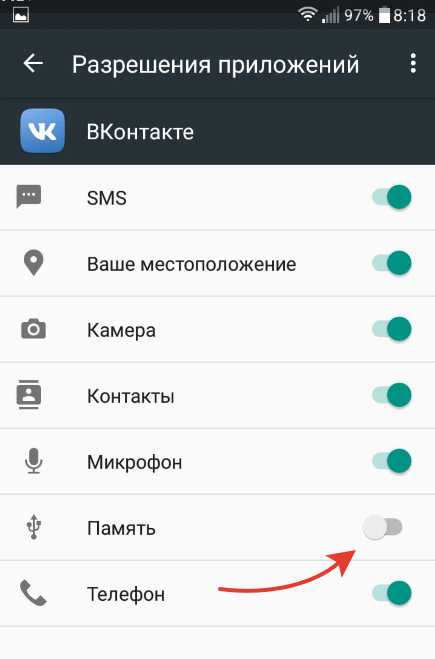
При попытке выключить это разрешение вы можете увидеть похожее сообщение: «Это приложение было разработано для более ранней версии Android. Отзыв разрешения может вызвать неполадки в работе». Выбираем пункт «Отклонить», ведь позже этот пункт будет включен снова.
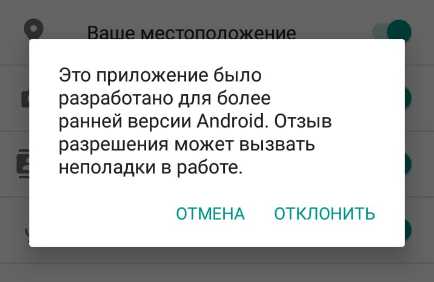
Если ошибка все равно появляется, снова возвращайтесь в настройки приложения. Проблема может быть не только в отсутствии интернет соединения, но и в поврежденном файле в кэш памяти. Приложение не может отобразить страницу и в итоге выдает ошибку загрузки данных. В первую очередь перейдите в настройки, найдите приложение Вконтакте и очистите кэш-память.
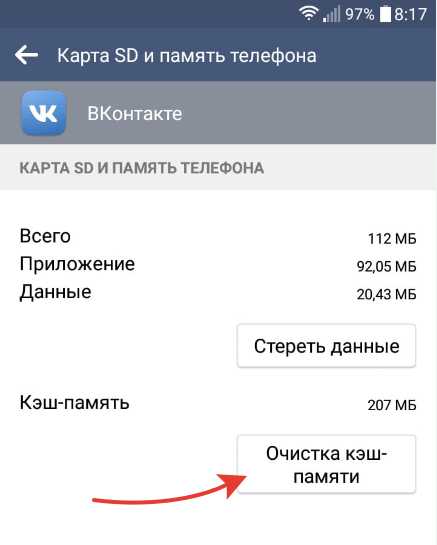
Очищайте и пробуйте запустить приложение снова.
iPhone
На устройствах от Apple чаще всего проблема возникает из-за устаревшего приложения. Периодически старые версии приложения перестают поддерживать. Поэтому в первую очередь проверяем обновления. После обновления переходим в настройки и чистим кэш, перезагружаем устройство и смотрим снова:
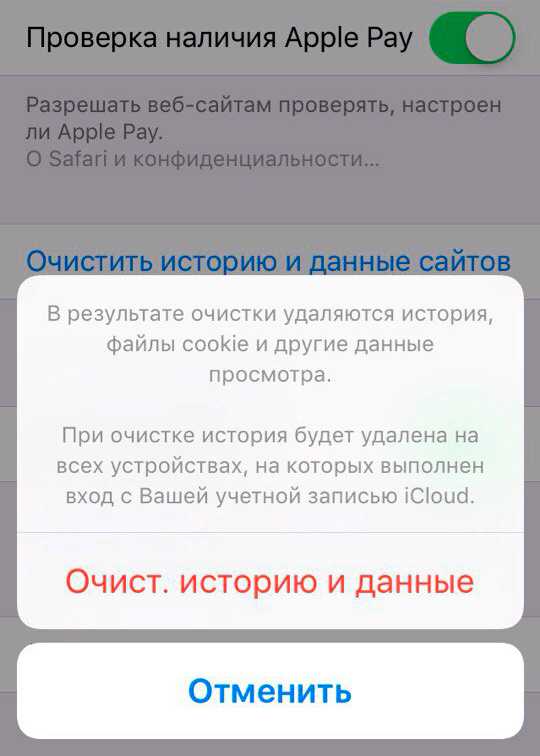
Другие возможные причины, связанные с интернет соединением:
- Если вы используете старую версию приложения, обновите его. Устаревшая версия может не поддерживаться.
- Убедитесь что интернет соединение работает стабильно и для приложения не установлено никаких ограничений по трафику.
- Попробуйте перейти на сайт vk.com. Если сайт не доступен, вероятно он блокируется вашим оператором или администратором сети (к примеру Wi-Fi на Вашей работе). Попробуйте воспользоваться переключиться на другой Wi-Fi роутер или подключиться через мобильную связь. Если доступ блокируется оператором, используйте прокси сервисы.
Если вы нашли другое решение ошибки при загрузке данных ВК — поделитесь решением с нами в комментариях.
error-log.ru
ВКонтакте произошла ошибка загрузки или аудиозаписи
 ВКонтакте ошибка загрузки, ее устранение
ВКонтакте ошибка загрузки, ее устранение
При попытке войти в социальную сеть «ВКонтакте» пользователи могут быть лишены этой возможности из-за ошибки. Во всплывшем окне обычно указывается номер ошибки и небольшой текст для диагностики возникшей проблемы. ВКонтакте ошибка загрузки устраняется обычными средствами Windows.
Если не загружается сайт в ВК, то для начала стоит проверить, есть ли интернет. При его наличии попробуйте решить проблему, зайдя сайт vk.comс другого браузера. Положительный результат говорит о неполадках с программой, которую нужно почистить или переустановить. Иногда нужно просто подождать некоторое время из-за перезагрузки сервера ВКонтакте, что происходит крайне редко. ВКонтакте произошла ошибка по другой причине, а именно, не принимается указанный логин и пароль. Необходимо удостовериться, что Вы ввели их правильно. Однако если это уведомление повторяется, то Ваш аккаунт был взломан (что в этом случае делать, подскажет наша статья), и Ваши данные изменили. Доступность странице возвращается также по номеру телефона. Качественная и недорогая раскрутка ВКонтакте доступна по ссылке.
Для этого жмите на ссылку «Забыли пароль?», затем укажите номер телефона, на который зарегистрирована данная страничка. После клика на кнопку «Далее» Вам нужно воспроизвести обозначения с картинки и подтвердить, Ваша ли это страница. Получив код по телефону, введите его в указанное поле и нажмите «Сменить пароль», что и следует сделать. Чтобы избежать взлома, установите антивирус, если его нет, или следите за его обновлением. Кроме того, если в результате поиска Вы обнаружите на своем компьютере программу vkontakte.exe (это ненастоящая программа, содержащая ошибки и попавшая при этом к Вам), то удалите ее. Помимо всего, следует выполнить редактирование файла host, видимо, измененного под воздействием вируса. Накрутку лайков к фотографиям и постам ВКонтакте можно осуществить, заказав данную услугу.
Вам потребуется папка etc. Быстрый поиск выполняется путем ввода в адресную строку проводника следующей записи — C:WindowsSystem32driversetc. Здесь имеется файл hosts, который открывается при помощи «Блокнот», одной из стандартных программ. Кроме строчки 1127. 0.0. 1localhost, можно удалить все и сохранить файл. Если сохранение не осуществляется, то выберите сначала пункт «Свойства», затем — «Безопасность». После этого нажать «Изменить». В новом окне проставляете все птички в графе «Разрешить», нажимаете«Применить». Теперь можно будет редактировать файл hosts и сохранить его. После этого права доступа следует вернуть на место с целью безопасности. После этих действий необходима перезагрузка компьютера — и доступ ВКонтакт свободен. Дополнительную информацию, если ВКонтакте не открывается, вы можете найти здесь.
Ошибка аудиозаписей ВКонтакте
Хотя бы однажды Вы могли в окне увидеть запись «При загрузке аудиозаписи произошла ошибка». Для этого нужно обновить страницу, очистив кэш (клавиша F5 или комбинация Ctrl+R), чтобы ошибка аудиозаписей ВКонтакте была устранена. Если ВКонтакте пишет ошибка, то теперь Вы имеете достаточно информации, чтобы устранить ее. Добавить подписчиков с качественными аккаунтами в группу ВКонтиакте можно на этой странице.
avi1.ru
Неизвестная ошибка при отправке сообщения Вконтакте
Часто пользователи жалуются, что возникает неизвестная ошибка во Вконтакте при отправке сообщения. Она может по-разному отображаться, но результат один и тот же: ваши сообщения не доходят до адресата. В статье попробуем тщательно разобраться, какие существуют причины возникновения данной ошибки, а также рассмотрим варианты решения проблемы. Прежде, чем приступить к непосредственному рассмотрению решения проблемы, напомним, что SocPRka специализируется на раскрутке в социальных сетях. Вконтакте – не исключение, поэтому у нас на площадке socprka.ru можно заказать комплексную раскрутку страницы или группы. Мы поможем с подписчиками, сердечками, лайками, голосами и т.п. Выбирайте нужную опцию или сразу все, оплачивайте услугу и радуйтесь быстрому результату. Ошибки во Вконтакте, касающиеся сообщений бывают разные: как известные, так и неизвестные, поэтому очень важно разобраться, с чем именно связана возникающая неполадка.

Может быть сообщение просто не доставляется, то есть, оно не может быть доставлено. Подумайте, может быть вы превысили лимит на количество отправленных меседжей. Напоминаем, что максимальное количество сообщений в сутки – 20 штук все тем людям, кто не входит в список ваших друзей. Кстати, все желающие увеличить список друзей Вконтакте, могут посетить эту страничку на нашем сайте Кроме ограничений на сообщения во Вконтакте есть и другие лимиты, ознакомиться с которыми вы можете по следующей ссылке: «vk.com/page-53003970_46897420». Многие юзеры пользуются Вконтакте через телефон, поэтому, если ошибка возникает в таком случае, нужно пробовать отсылать сообщения через десктопную версию сайта. Такие красные кружки, как на рисунке вверху, связаны с некоторыми проблемами локального характера, то есть, Вконтакте здесь абсолютно не при чем. Проблема с доступом в Интернет именно на вашем девайсе, поэтому советуем попробовать послать сообщение с другого устройства или выберите другую сеть.
Ошибка Вконтакте возникающая при отправке сообщений Вконтакте
Кроме лимита и отсутствия стабильного Интернет-соединения могут расстраивать и другие ошибки, Вконтакте, возникающие при отправке сообщений, как, например, неизвестные ошибки (смотрите рисунок внизу). Довольно часто она возникает, в случае отправки послания какому-то человеку не из списка ваших контактов, если перед этим вы активно общались со своими друзьями или подписчиками.
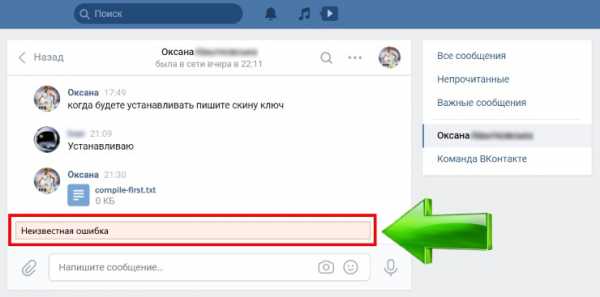
Так задумано, чтобы избежать рассылку спама в социальной сети. Если срочно нужно, что-то сказать, а текстовые сообщения не отправляются, попробуйте отправить голосовое. Не знаете, как? Тогда изучите данный материал на socprka.ru. Могут возникать ошибки из-за настроек приема сообщений от вас у адресата, который просто настроил так, чтобы не принимать от вас никаких посланий. Тут ничего не поделаешь, кроме как нужно ждать, пока запрет снимут. Люди по своей природе очень недоверчивы, они всегда опасаются различных мошенников, спамеров и других нечистых на руку пользователей мировой паутины. По этой простой причине попробуйте сначала добавиться в «Друзья» к выбранному пользователю, а уже потом вступать с ним в активную переписку без каких-либо запретов и ограничений.
Причины возникновения ошибки Вконтакте при отправке сообщения
Если все методы устранения неисправности при отправке сообщения, описанные выше, не помогли, то причины возникновения этой ошибки Вконтакте кроются исключительно в вашем компьютере или любом другом девайсе. Конечно, это может быть простой сбой сайта, который можно легко проверить на другом устройстве. Первое, что нужно сделать – это перегрузить страницу в браузере (обновить). Второе – почистить кэш и куки (историю). Если не помогло, попробуйте отправить месседж с другого обозревателя.
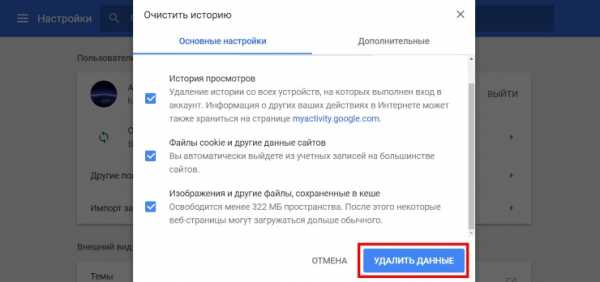
Кроме очистки истории и обновления страницы очень часто причиной некорректной отправки сообщений является какое-то стороннее расширение (дополнение), установленное в браузере, поэтому избавьтесь от ненужного софта. Особенно часто проблема возникает у тех пользователей, у которых установлены плагины для скачивания музыки из ВК или любые другие программы для Vkontakte. Также в решении проблемы поможет удаление мусора из файла hosts и комплексная проверка системы на вирусы. Ничего не помогло? Попробуйте написать о своей проблеме в службу поддержки.

socprka.ru
Содержание
- ВК пишет: «ошибка при загрузке данных»? Что делать?
- Ошибка доступа ВКонтакте. Что делать?
- Ошибка доступа при добавлении в друзья
- Ошибка доступа, когда открываешь ссылку, хочешь посмотреть альбом, фото, видео
- Ошибка доступа в мобильном приложении ВК
- «Ошибка доступа 5» Вконтакте при просмотре видео
- Устранение «Ошибки доступа 5» ВК
- Способ 1: Настройки приватности
- Способ 2: Системные проблемы
- Причины сбоя
- Очистка кэша
- Установка часов
- Доступ запрещен, когда хочу поменять короткое имя (ссылку) в приложении ВК
- Прочие ошибки доступа в мобильном приложении ВК
- Ошибка доступа # и цифры
- Ошибка доступа, когда отправляю сообщение
- Заключение
ВК пишет: «ошибка при загрузке данных»? Что делать?
Совершенно верно, такая ошибка иногда выскакивает на Android, на iPhone и даже на стационарных персональных компьютерах. Ничего страшного в этом уведомлении об ошибке нет. Просто нужно спокойно попытаться решить эту проблему. Ошибка может быть вызвана несколькими причинами. Это плохое подключение к интернету, неполадки с кеш, неправильно установленное время и так далее.
Начните проверку с правильности установки времени на Вашем смартфоне. Это легко сделать в настройках. Если время стоит правильное, то переходим к следующему пункту. Вы должны почистить кэш.
В настройках находим «Диспетчер приложений» и уже там ищем мобильное приложение ВК. Давим на эту кнопку и в настройках жмём Почистить кэш и «Стереть данные». Сделайте перезагрузку и ошибка больше не появится.
Возможно у вас возникли проблемы с интернетом. Проверьте подключение, обновите страницу. Если это не помогло, то стоит почистить кеш, перезагрузить Ваше устройство, компьютер или же телефон.
Как правило вот такие простые действия очень помогают.
Такая надпись может выскочить и из-за банальной потери связи, нет выхода в сеть Интернет. Если же связь устойчива, а это уведомление выходит, значит стоит обратить свои усилия на очистку кеша вашего браузера и повторить попытку загрузки данных.
Проверьте подключение к интернету, сеть должна быть устойчивой.
Если всё в порядке, пробуйте перезагрузиться (перезагрузить компьютер, или телефон).
Если не помогает, почистите кеш, можно программой «Глинер», можно в функционалом самого браузера.
Такие проблемы при входе на сайт могут быть не только при попытке войти в ВК, но и на многие другие сайты. В частности я сталкивалась с этим и при попытке войти на БВ.
Первое, что нужно сделать почистить кеш, а затем перезагрузить гаджет. И снова попробовать войти.
Первое, что следует сделать — это проверить подключение к сети. Для этого нужно попробовать открыть другие приложения или сайт ВК через браузер, если дело происходит на телефоне. Если выход в интернет осуществляется через компьютер, то стоит попробовать открыть другую интернет-страницу. Если другие приложения или страницы работают исправно, то стоит попробовать перезагрузить телефон или компьютер.
Если опять ничего не происходит, то можно почистить кеш, как уже написали выше.
Иногда ошибку сайт выдаёт при попытке загрузить материал, который уже удалён владельцем или скрыт настройками приватности.
Ошибка «Ошибка при загрузке данных» может напугать неопытного пользователя в контакте. Как решить эту проблему.
Данная ошибка возникает, если память (Кеш) переполнен. Его необходимо очистить.
Если вы пользуетесь Андроидом, то в настройках телефона найдите приложение В контакте. Здесь необходимо нажать на кнопку «Очистить кеш» или «Очистка кеш-памяти». Для надежности лучше всего перезагрузить телефон.
Пользуетесь iPhone? Тогда сначала обновите приложение. Не помогло? Тогда идем в настройки и чистим кеш.
Пользуетесь контактом с компьютера? Тогда очистите историю поиска.
Ошибка доступа ВКонтакте. Что делать?
Появляется «Ошибка доступа» в ВК. Почему? Причины могут быть разные. Сейчас разберемся, что это значит и как убрать ошибку.

Ошибка доступа при добавлении в друзья
Если ты добавляешь человека в друзья и у тебя выходит ошибка доступа, скорее всего, сработало одно из ограничений по друзьям (количество в сутки или общее количество). Посмотри подробнее здесь: Что делать, если ВКонтакте не могу добавить человека в друзья. Также можешь попробовать добавить в друзья не с телефона, а с компьютера через полную версию ВК — ты увидишь более подробное сообщение об ошибке, которое будет легче понять!
Ошибка доступа, когда открываешь ссылку, хочешь посмотреть альбом, фото, видео
- То, что было по ссылке, на которую ты нажал, уже удалено. Почему? Обычно удаляет тот, кто выложил. Передумал, стало не актуально (товар продан) или удалил случайно — причины могут быть разные. Также это могла удалить администрация группы или модераторы ВКонтакте (если контент нарушал правила группы или самого ВК). А ссылка остается, только по ней теперь ошибка доступа. Бывает, что ВК пишет «Ошибка доступа (5)». Смотри также совет ниже про ошибку доступа с цифрами.
Что делать? Если очень надо посмотреть то, что там было, свяжись с человеком, который дал ссылку — может, он знает, кто и почему удалил материал, и где его теперь взять.
То, что было по ссылке, теперь доступно только для участников группы или для друзей человека, который это выложил. Как решить проблему? Вступи в группу или узнай у человека, выложившего ссылку, в чем причина. Если не можешь написать ему в личку, прочитай это: Как написать, если закрыта личка ВКонтакте.
И еще возможный вариант — ты вышел из ВК или тебя выкинуло, а чтобы посмотреть то, что хочешь, надо сначала зайти в ВК со своим логином и паролем.
Ошибка доступа в мобильном приложении ВК
- Удалить приложение ВК с телефона и установить заново из магазина приложений.
- Выйти и войти с логином и паролем (пятая кнопка в нижнем ряду → шестеренка справа вверху → Выйти), затем ввести логин и пароль заново, чтобы войти.
- Если за последние сутки ставил много лайков, добавлял много друзей, то придется ждать. Но возможно, у тебя получится сделать то, что ты хочешь, с компьютера или через мобильную версию сайта ВК (m.vk.com).
Неполадки могут появляться вне зависимости от используемого браузера и качества связи. Просмотр контента в этом случае оказывается заведомо невозможным или прерывается уже после его включения. После этого он становится недоступным совсем или на время в зависимости от ситуации.

Причин для ограничения доступа к видеофайлам может быть несколько. Чаще всего в этом задействованы:
- интернет-соединение;
- приватность пользователя;
- недоступность самого файла;
- нарушение авторских прав и др.
Задача не всегда поддается решению со стороны пользователя, просматривающего видеофайл.
Устранение «Ошибки доступа 5» ВК
Все возможные причины появления данной ошибки раскрываются непосредственно из ее имени, то есть, вне зависимости от места появления, проблемы с доступом могут быть спровоцированы только из-за поставленных перед вами ограничений. При этом чаще всего проблемы связаны с файлами, доступ к которым был ограничен прямо во время их просмотра.
Способ 1: Настройки приватности
Данная причина и, вместе с тем, решение заключается в том, что вам нужно получить доступ к просматриваемому материалу. Предоставить права доступа может только владелец, исходя из чего от вас потребуется обратиться к автору файла.

Обойти «Ошибку доступа 5» ВКонтакте, кроме как названным подходом, невозможно. В противном случае, если вы будете злоупотреблять ограничениями социальной сети, ваш персональный профиль может быть навсегда заблокирован.

В некоторых случаях проблема с доступом может быть связана с добавлением вас в черный список владельцем видеоролика или администрацией сообщества. При таких обстоятельствах нужно попросту дождаться истечения срока блокировки или создать себе новую страницу, после чего открыть файл через нее.
Способ 2: Системные проблемы
Вторая, но уже скорее дополнительная причина возникновения «Ошибки доступа 5» ВКонтакте может заключаться в заражении вашей операционной системы вирусами. К тому же следует знать, что многие похожие трудности на этом ресурсе также требуются проверки системы на вирусы.
Примечание: Данный раздел статьи актуален только для тех случаев, когда вы полностью уверены в наличии доступа к нужному материалу.
Вполне может быть и такое, что вами используется какое-либо вредоносное расширение или программа, напрямую касающиеся сайта ВК или возможностей просмотра видео. Попробуйте отключить или удалить подобное ПО.

Помимо заражения системы вирусами, проблема может исходить от самого веб-обозревателя, который вы используете для посещения сайта ВКонтакте. В частности, вам следует очистить историю посещений и кэш, а также обновить браузер.
Примечание: Это касается лишь тех случаев, когда трудность возникает только в одном интернет-обозревателе, а не во всех.

В качестве дополнительной меры, напрямую относящейся к удалению вирусов и очистке браузера, нелишним будет выполнить очистку операционной системы от мусора. Для этих целей воспользуйтесь программой CCleaner и соответствующей инструкцией по работе с ней на нашем сайте.

Если после выполнения предложенных нами действий ошибка все равно возникает, несмотря на наличие доступа к файлу и его целостность, вы можете обратиться к администрации ВК. О том, как это сделать, мы рассказали в одной из инструкций.

Завершая данную статью, обращаем внимание на то, что «Ошибка доступа 5» может быть связана не только с какими-то проблемами на вашей стороне, но и неисправностями серверов ВКонтакте. В этом случае она будет обнаружена многими пользователями, о чем можно узнать на специальном сайте.

Если вы не смогли устранить проблему или у вас есть свои замечания по поводу возможных решений, обязательно пишите об этом в комментариях под статьей. На этом мы заканчиваем данную тему.
Причины сбоя
Если мобильное приложение вылетает на Андроид, причин может быть две:
- кэшированные данные;
- неверный формат времени и даты.
Каждая из них легко устраняется силами пользователя.
Очистка кэша
Чтобы почистить память и удалить мусорные файлы, необходимо:
- В настройках телефона перейти в «Приложения».

- Найти иконку программы и кликнуть по ней.

- Поочерёдно нажать «Стереть данные» и «Очистить кэш».

Завершив операции, запустить утилиту и проверить, как она работает.
Установка часов
Если на телефоне неверно установлен формат часов, он тоже может быть причиной некорректной работы программного обеспечения.
Чтобы изменить его на правильный, потребуется:
- Открыть настройки гаджета.
- Найти раздел «Дата и время».

- Поставить метку напротив строки «24-часовой».

Перезагрузить технику и заново начать работу с социальной сетью.
На некоторых мобильных устройствах, в зависимости от бренда, версии ОС и установленной оболочки от производителя, название раздела может отличаться. Так, на смартфонах Meizu все действия выполняются во вкладке «Язык, время, клавиатура».
Если после выполненных действий неполадки остались, следует удалить и переустановить программу.
Доступ запрещен, когда хочу поменять короткое имя (ссылку) в приложении ВК

Не делай это через приложение на телефоне. У многих при этом возникает ошибка доступа или «доступ запрещен». Поменяй свое короткое имя через полную версию ВК:
Прочие ошибки доступа в мобильном приложении ВК
Попробуй следующее:
- Удалить приложение ВК с телефона и установить заново из магазина приложений.
- Выйти и войти с логином и паролем (пятая кнопка в нижнем ряду → кнопка меню справа вверху → Настройки → Выйти), затем ввести логин и пароль заново, чтобы войти.
- Если за последние сутки ставил много лайков, добавлял много друзей, то придется ждать. Но возможно, у тебя получится сделать то, что ты хочешь, с компьютера или через мобильную версию сайта ВК (m.vk.com).
Ошибка доступа # и цифры
ВК пишет «Ошибка доступа», знак # (решетка, номер) и цифры? Вот в чем может быть дело:
- Такая проблема часто решается, если почистить временные файлы (кэш) браузера. Как это сделать, написано здесь.
- Также советуем обновить браузер или попробовать установить другой.
- Еще могут мешать некоторые расширения в твоем браузере — Avast, AdBlock. Отключи их или удали совсем.
- Наконец, ошибка может возникать при нестабильном подключении к интернету, когда твой канал сильно загружен, медленно работает, прерывается.
Ошибка доступа, когда отправляю сообщение
Возможно, данный человек заблокировал тебя (как узнать, что тебя заблокировали?) или поставил запрет на личные сообщения от некоторых людей — например, не являющихся его друзьями. Посмотри подробнее здесь: Что делать, если не отправляются сообщения ВКонтакте.
Заключение
Если при попытке открыть социальную сеть на смартфоне появляется оповещение «Приложение ВКонтакте остановлено», нужно знать, что делать в этой ситуации. Обычно проблема связана с переполненной кэш-памятью, следует её почистить, чтобы решить затруднение. Реже ошибка связана с некорректным отображением часов, в таком случае нужно изменить формат на 24-часовой.
Перед контентом ПК
Источники
- http://millioner-otvet.ru/oshibka-pri-zagryzke-dannyh-v-vkontakte-chto-eto-znachit-kak-ispravit-chto-delat/
- https://mostech-group.ru/nelzya/pochemu-vkontakte-vydaet-oshibku-dostupa/
- https://games-on-pc.ru/info/pochemu-v-kontakte-pishet-oshibka-dostupa/
- https://smm-guide.com/oshibka-dostupa-5-vkontakte
- https://lumpics.ru/access-error-5-vkontakte/
- https://appsetter.ru/kak-ustranit-oshibku-prilozheniya-vkontakte-na-android.html
- https://vhod.ru/vkontakte/chto-delat/esli-oshibka-dostupa/
Что значит ошибка доступа в ВК?
- Это значит, что вы заблокированы данным пользователем и более не сможете отправлять ему сообщения. А при посещении личной страницы человека можно обнаружить, что на ней написано: «Пользователь ограничил вам доступ к своей странице».
- Стоит отметить, что текст уведомления «Отправка сообщений ограничена» отображается в таком виде только в мобильном приложении Вконтакте.
- В мобильной версии сайта ВК пишется «Ошибка доступа».
Если хочешь посмотреть видео, а ВК пишет ошибку доступа, значит, просмотр этого видео запрещен (для тебя или вообще для всех), либо оно удалено, либо удалена страница того, кто его выложил.
«Ошибка доступа (5)» появляется из-за настроек приватности «ВКонтакте». Из-за этой ошибки пользователь просто не может получить доступ к тому контенту, который хочет просмотреть. Вполне возможно, владелец этих материалов, который добавил их «ВКонтакте», ограничил в какой-то момент доступ к просмотру этих файлов, и тогда можно попробовать связаться с этим пользователем, чтобы он восстановил доступ.
- Почему пишет ошибка доступа в ВК при входе?
- Что делать если ВК выдаёт ошибку?
- Почему при смене пароля в ВК пишет ошибка доступа?
- Что означает ошибка на сервере?
- Что делать если не можешь зайти на страницу в ВК?
- Что значит ошибка доступа к файлу?
- Что значит ошибка в сети?
- Что будет если очистить кэш в ВК?
- Как обновить ВКонтакте?
- Как снять ограничения доступа в ВК?
- Можно ли разблокировать страницу в ВК?
- Каким должен быть пароль в контакте?
- Что делать если произошла ошибка сервера?
- Как узнать что за ошибка?
- Что является ошибкой?
- Можно ли заходить в ВК но чтоб ты был не в сети?
- Почему ВК пишет страница не найдена?
- Что делать если в ВК вечное соединение?
- Почему ВК неправильно время?
- Что значит код ошибки 9 в ВК?
- Что делать если пишет ошибка загрузки?
- Почему так сложно восстановить страницу в ВК?
- Можно ли сменить пароль в ВК?
- Что такое двухфакторная защита ВК?
- Как убрать внутреннюю ошибку сервера?
- Почему Connection Refused?
- Что значит код ошибки 10 в ВК?
- Почему ВК не выходит из онлайна?
- Что значит ошибка 1113 в ВК?
- Что такое пароль от ВК id?
- Что делать если забыл пароль от ВК и нет доступа к телефону?
- Можно ли поменять логин для входа в ВК?
- Что такое сервер?
- Что значит досадная ошибка?
- Что такое ошибка 429 в ВК?
- Как в ВК разрешить доступ?
- Как сделать открытый доступ в ВК?
Почему пишет ошибка доступа в ВК при входе?
Такая проблема часто решается, если почистить временные файлы (кэш) браузера. Как это сделать, написано здесь. Также советуем обновить браузер или попробовать установить другой. Еще могут мешать некоторые расширения в твоем браузере — Avast, AdBlock.
Что делать если ВК выдаёт ошибку?
Попробуй очистить кэш приложения ВК.Это заставит его заново загрузить нужные данные:
- Открой боковое меню (нажми на свою аватарку слева вверху или проведи пальцем по экрану слева направо).
- Пункт Настройки.
- Пункт Приложение.
- Пролистни вниз до раздела «Кеш», нажми Очистить кеш и Очистить кэш сообщений.
Почему при смене пароля в ВК пишет ошибка доступа?
Эта ошибка возникает, когда ты пытаешься восстановить доступ к странице (сбросить пароль) и делаешь это через мобильное приложение ВКонтакте на телефоне. В переводе на русский эта ошибка означает «слишком много запросов», но дело в том, что в приложении ВК просто не очень хорошо работает функция восстановления доступа.
Что означает ошибка на сервере?
Ошибка 500 (Internal Server Error) — это внутренняя проблема сервера. Она возникает, когда браузер или другой клиент отправляет серверу запрос, а тот не может его обработать.
Что делать если не можешь зайти на страницу в ВК?
Блокировке ВК в файле hosts и/или брандмауэре, в том числе вредоносным ПО. Иногда — перенаправлением com на «поддельный» сайт. Проблемах с DNS-серверами или другими параметрами сети Блокировке ВК с помощью функций родительского контроля
Что значит ошибка доступа к файлу?
В случае «ошибки режима доступа» имеет место нарушение прав пользователя, прописанных в операционной системе на компьютере. Чаще всего подобное возникает в случае, если база данных была скопирована и подключена, а после запуска на экране появилось сообщение с указанием адреса объекта в локальной сети.
Что значит ошибка в сети?
Сетевая ошибка (Network Error) или невозможность получения доступа к сети (Unable to access the network) для просмотра или прослушивания контента Интернет Данная ошибка будет появляться, если невозможно установить соединение с Интернет или при возникновении проблемы в сети.
Что будет если очистить кэш в ВК?
Удаление кэша не влечет за собой удаление каких-либо важных данных. Этот процесс стирает временные данные, которые отвечают за более быструю загрузку файлов в приложении ВКонтакте. Обновления. Чем дольше приложение ВКонтакте используется на телефоне, тем больше обновлений оно получает.
Как обновить ВКонтакте?
Первый способ: по ссылке:
- Установите последнюю версию приложения. Если вы не уверены, что она последняя, зайдите в PlayMarket или AppStore и проверьте, есть ли обновления для приложения.
- Перейдите по ссылке vk.cc/future.
- В приложении запустится обновление и вы увидите новый дизайн
Как снять ограничения доступа в ВК?
Снять ограничение с вашей стороны никак нельзя. Если у вас есть общие друзья, можете попросить их передать этому человеку ваше сообщение.
Можно ли разблокировать страницу в ВК?
Если ваш аккаунт взломали и сменили пароль, то доступ к нему для вас будет закрыт. Что делать в таком случае? В первую очередь, попытаться восстановить доступ по ссылке https://vk.com/restore. Если это не помогло, то обратиться в техподдержку с другого своего аккаунта или аккаунта друга.
Каким должен быть пароль в контакте?
Пароль должен содержать минимум 9 символов. -В пароле должны быть использованы хаотично цифры, буквы и спец-символы (например «$»). -Используйте символы в пароле разных регистров (например А и а). -Пароль не должен быть записан на бумажный или электронный носитель.
Что делать если произошла ошибка сервера?
Ошибка при получении данных сервера Play Market — 3 способа все исправить:
- Идем в Меню>Настройки>ПрограммыПриложения>Все программы>Google Play Market.
- По очереди жмем кнопки Остановить, Стереть данные, Удалить обновления, Очистить кэш.
- Проделываем то же самое для Google Services Framework и Сервисов Google Play.
Как узнать что за ошибка?
Открыть «Пуск»:
- Открыть «Средства администрирования» -> «Просмотр событий»
- В открывшемся окне выбрать «Просмотр событий» -> «Журналы Windows» -> «Система»
- Экспорт журнала
- После нажатия ссылки «Сохранить все события как» нужно выбрать путь и имя файла для сохраняемого журнала.
Что является ошибкой?
Оши́бка — непреднамеренное, случайное отклонение от правильных действий, поступков, мыслей, разница между ожидаемой или измеренной и реальной величиной.
Можно ли заходить в ВК но чтоб ты был не в сети?
Затем перейдите на вкладку «Профиль» и откройте раздел «Конфиденциальность». Тапните по пункту «Кто видит, что я онлайн» и выберите один из вариантов: «Только я», чтобы скрыть время ото всех. «Друзья и контакты», чтобы сделать статус «был в сети недавно» видимым только для посторонних.
Почему ВК пишет страница не найдена?
Причины появления ошибки:
Страница удалена с сайта; пользователь неправильно ввёл URL; страница переехала и редирект настроен неверно; сервер работает неправильно (случается крайне редко).
Что делать если в ВК вечное соединение?
Ниже — варианты решений проблемы:
- Решение 1. Очистить кэш сообщений
- Решение 2. Обновить приложение ВК или переустановить его
- Решение 3. Использовать мобильную версию сайта ВК
- Решение 4. Проверить подключение к интернету
- Решение 5. Перезагрузить телефон
- Решение последнее. Подождать
- Смотри также
Почему ВК неправильно время?
Причины проблем с указанием времени могут быть такими: — на вашем устройстве выбран неверный часовой пояс. — на вашем устройстве не обновлена операционная система. Например, iOS нужно обновить до последней, 13-й версии.
Что значит код ошибки 9 в ВК?
Ошибка «Flood control: too much messages sent to user» появляется в том случае, если бот отправляет пользователю более 1000 сообщений в час. Снять этот лимит нельзя, только контролировать количество отправленных сообщений на стороне бота.
Что делать если пишет ошибка загрузки?
Убедитесь, что у вас достаточно места для загрузки файла. При необходимости освободите память на жестком диске. В том случае, если вам не удается скачать ни один документ, попробуйте изменить папку загрузок браузера. Возможно, у вас нет прав на сохранение файлов в тот раздел, в который вы пытаетесь их загрузить.
Почему так сложно восстановить страницу в ВК?
Если там нет твоих настоящих фотографий или не указаны настоящие имя и фамилия, то восстановить страницу почти невозможно (или очень сложно). Можешь посмотреть, почему заявка может быть отклонена. Конечно, есть возможность обратиться в поддержку ВК и попробовать каким-то способом доказать, что страница именно твоя.
Можно ли сменить пароль в ВК?
В боковом меню находим вкладку «Общее» и открываем её. Возле графы «Пароль» выбираем «Изменить». Вводим старый шифр от страницы, а затем дважды указываем новый пароль. Напоминаем, что надежный код доступа должен состоять минимум из восьми символов, а также включать в себя заглавные буквы, цифры и специальные символы.
Что такое двухфакторная защита ВК?
Двухфакторная аутентификация — это способ идентификации пользователя двумя разными способами. Например, когда вы заходите на сайт и вводите пароль, система присылает СМС на ваш номер с кодом подтверждения.
Как убрать внутреннюю ошибку сервера?
Наиболее частой причиной ошибки 500 (Internal Server Error, внутренняя ошибка сервера) является неверный синтаксис файла. htaccess или наличие в нем неподдерживаемых директив. Чаще всего достаточно закомментировать директиву Options (для этого нужно поставить в начале строки решетку — #), и проблема исчезнет.
Почему Connection Refused?
В случае «connection refused», возможно, что на сервере с помощью файервола было установлено ограничение на IP-адреса, с которых можно подключаться к тому или иному сервису, либо производится подключение на порт, на котором не запущен соответствующий сервис.
Что значит код ошибки 10 в ВК?
Error 10 — Internal server error — Senler. Данная ошибка возвращается при внутренних неполадках на серверах ВК. Универсального решения нет, необходимо подождать, когда работа ВКонтакте восстановится. Если ошибка сохраняется продолжительное время, напишите в поддержку, Вам помогут ее решить.
Почему ВК не выходит из онлайна?
Зато, когда вы просматриваете диалоги, вк может вас не вывести в онлайн. Это происходит, если вкладка с вк была открыта ранее, и вы минимум 5 минут ничего там не тыкали. После того, как вы зайдете в диалог, в котором все сообщения прочитаны, вк не получит от вас никаких сигналов, поэтому не будет менять статус.
Что значит ошибка 1113 в ВК?
Что-то пошло не так при регистрации Если ты регистрируешься в ВК, то есть хочешь создать новую, чистую страницу и получаешь подобную ошибку либо, как вариант, «Internal server error », «Invalid sid », то проблема может быть связана с тем, что твой номер телефона заблокирован в ВК.
Что такое пароль от ВК id?
VK ID — это единый аккаунт для сервисов VK. Он хранит данные профиля, карты, подписки. Это позволяет быстрее пользоваться сервисами VK: заказывать еду и такси, оплачивать покупки, регистрироваться в сервисах.
Что делать если забыл пароль от ВК и нет доступа к телефону?
Другой способ зайти в восстановление доступа — открой полную версию сайта ВК, нажми на Забыли пароль?, внизу будет ссылка «Если Вы не помните данных или не имеете доступа к телефону, нажмите сюда.» Нажми на слова «нажмите сюда», и ты перейдешь к запросу на восстановление доступа к странице.
Можно ли поменять логин для входа в ВК?
Вы можете использовать в качестве логина как номер привязанного телефона (в международном формате, без плюса в начале), так и почтовый ящик. То есть если сейчас вы указываете при входе на сайт номер, можете смело заменять его на адрес почты, он тоже должен подойти.
Что такое сервер?
Сервер — выделенный компьютер
Сервером называется компьютер, выделенный из группы персональных компьютеров (или рабочих станций) для выполнения какой-либо сервисной задачи без непосредственного участия человека.
Что значит досадная ошибка?
Причиняющий, вызывающий досаду. Досадная ошибка. Досадное недоразумение.
Что такое ошибка 429 в ВК?
Код 429 означает, что пользователь посылает слишком много запросов за короткий временной промежуток, и сервер не может обработать такое количество.
Как в ВК разрешить доступ?
Для этого нужно совершить ряд простых действий:
- На странице своей группы заходим в «Управление»
- Нажимаем «Участники»
- Находим участника, которому необходимо дать доступ и нажимаем «Назначить руководителем»
Как сделать открытый доступ в ВК?
Открой Настройки → Приватность. Внизу в разделе «Прочее» найди настройку Тип профиля. Справа от нее выбери вариант Закрытый или Открытый.
Ответить
Появляется «Ошибка доступа» в ВК. Почему? Причины могут быть разные. Сейчас разберемся, что это значит и как убрать ошибку.

Ошибка доступа при добавлении в друзья
Если ты добавляешь человека в друзья и у тебя выходит ошибка доступа, скорее всего, сработало одно из ограничений по друзьям (количество в сутки или общее количество). Посмотри подробнее здесь: Что делать, если ВКонтакте не могу добавить человека в друзья. Также можешь попробовать добавить в друзья не с телефона, а с компьютера через полную версию ВК — ты увидишь более подробное сообщение об ошибке, которое будет легче понять!
Ошибка доступа, когда открываешь ссылку, хочешь посмотреть альбом, фото, видео
-
То, что было по ссылке, на которую ты нажал, уже удалено. Почему? Обычно удаляет тот, кто выложил. Передумал, стало не актуально (товар продан) или удалил случайно — причины могут быть разные. Также это могла удалить администрация группы или модераторы ВКонтакте (если контент нарушал правила группы или самого ВК). А ссылка остается, только по ней теперь ошибка доступа. Бывает, что ВК пишет «Ошибка доступа (5)». Смотри также совет ниже про ошибку доступа с цифрами.
Что делать? Если очень надо посмотреть то, что там было, свяжись с человеком, который дал ссылку — может, он знает, кто и почему удалил материал, и где его теперь взять.
То, что было по ссылке, теперь доступно только для участников группы или для друзей человека, который это выложил. Как решить проблему? Вступи в группу или узнай у человека, выложившего ссылку, в чем причина. Если не можешь написать ему в личку, прочитай это: Как написать, если закрыта личка ВКонтакте.
И еще возможный вариант — ты вышел из ВК или тебя выкинуло, а чтобы посмотреть то, что хочешь, надо сначала зайти в ВК со своим логином и паролем.
Ошибка доступа в мобильном приложении ВК
- Удалить приложение ВК с телефона и установить заново из магазина приложений.
- Выйти и войти с логином и паролем (пятая кнопка в нижнем ряду → шестеренка справа вверху → Выйти), затем ввести логин и пароль заново, чтобы войти.
- Если за последние сутки ставил много лайков, добавлял много друзей, то придется ждать. Но возможно, у тебя получится сделать то, что ты хочешь, с компьютера или через мобильную версию сайта ВК (m.vk.com).
Ошибка доступа # и цифры
ВК пишет «Ошибка доступа», знак # (решетка, номер) и цифры? Вот в чем может быть дело:
- Такая проблема часто решается, если почистить временные файлы (кэш) браузера. Как это сделать, написано здесь.
- Также советуем обновить браузер или попробовать установить другой.
- Еще могут мешать некоторые расширения в твоем браузере — Avast, AdBlock. Отключи их или удали совсем.
- Наконец, ошибка может возникать при нестабильном подключении к интернету, когда твой канал сильно загружен, медленно работает, прерывается.
Ошибка доступа, когда отправляю сообщение
Возможно, данный человек заблокировал тебя (как узнать, что тебя заблокировали?) или поставил запрет на личные сообщения от некоторых людей — например, не являющихся его друзьями. Посмотри подробнее здесь: Что делать, если не отправляются сообщения ВКонтакте.
Ошибка доступа, когда пишу комментарий
Такая ошибка может означать, что тебя только что забанили (заблокировали) в группе, где ты хочешь ответить. Попробуй обновить страницу — если действительно забанили, то у тебя пропадет поле «Написать комментарий. »
Хочу переслать вложение — фото, видео. Ошибка доступа
Ты пытаешься переслать кому-то фото, видео, аудиозапись из личных сообщений и появляется ошибка доступа. Чтобы этого не было, надо пересылать не фото или видео, а само сообщение, к которому оно прикреплено. Надо нажать на сообщение, чтобы выделить его, а потом кнопку «Переслать».
Переслать само фото или видео нельзя, потому что оно напрямую загружено в переписку и тем самым для него установлены настройки приватности. Это просто техническая особенность.
Ошибка доступа — что делать?
Но если это все-таки произошло, что делать? Во-первых, не паниковать. Сделайте глубокий вдох, выдох до конца. На секунду задержите дыхание и вдохните снова. Второе, надо все-таки разобраться в причинах, почему стала возможной в сети ВКонтакте ошибка доступа.
Первый шаг, обновляем антивирус и выполняем полную проверку компьютера. Если антивируса нет – скачиваем его (есть куча бесплатных очень хороших антивирусов) , устанавливаем и выполняем проверку. Но первым шагом, стоит вручную проверить системный файл. Для этого открываем Блокнот. Нажимает «Открыть файл» . В открывшемся диалоговом окне меняем расширение файлов «Текстовые файлы» на «Все файлы» . Вверху в адресной строке вбиваем C:WindowsSystem32driversetc и выбираем файл hosts. Поищите в нем строку «127.0.0.1 vkontakte. ru» если найдете – удаляйте. Закрывайте файл. Сохраняйте изменения и смело заходите на свою страничку. Если после перезагрузки компьютера у вас вновь нет доступа к аккаунту ВКонтакте, и вновь эта строка появилась в файле – значит, у вас на компьютере однозначно сидит вирус. Кроме как антивирусом его не прибить.
Как в случае запрета получить доступ ВКонтакте? Воспользоваться анонимайзером. Анонимайзер ВКонтакте — это такое специальное место, где расположен самый полный перечень прокси-серверов и анонимайзеров, позволяющих попадать на в самую полезную часть интернета несмотря на все запреты. Но не будем о сложных «программистских» терминах. В реальности всё намного проще: вам стоит лишь через Яндекс найти список анонимайзеров и следуя нехитрым инструкциям, наслаждаться ВКонтакте.
Не загружается список аудиозаписей?
Скорее всего, у Вас установлена программа для скачивания аудиозаписей, из-за которой ВКонтакте работает некорректно. Пожалуйста, удалите её через «Установку и удаление программ» и перезагрузите компьютер.
«Ошибка доступа 5» Вконтакте – часто встречающееся пользователям сообщение, обычно возникающее при ограничении просмотра файлов. Оно может быть связано с появлением внутренних проблем работы социальной сети или желанием других пользователей ограничить просмотр собственного контента. Это означает, что неполадки не всегда удастся устранить самостоятельно, но есть несколько способов повлиять на них.
«Ошибка доступа 5» Вконтакте при просмотре видео
Неполадки могут появляться вне зависимости от используемого браузера и качества связи. Просмотр контента в этом случае оказывается заведомо невозможным или прерывается уже после его включения. После этого он становится недоступным совсем или на время в зависимости от ситуации.

Причин для ограничения доступа к видеофайлам может быть несколько. Чаще всего в этом задействованы:
- интернет-соединение;
- приватность пользователя;
- недоступность самого файла;
- нарушение авторских прав и др.
Задача не всегда поддается решению со стороны пользователя, просматривающего видеофайл.
Причины
Чтобы получить возможность устранить неполадки, необходимо выявить возможную причину ее возникновения. Основные предпосылки:
- Контент удален после начала просмотра. Как правило, это возможно при утрате его актуальности, поскольку удалить файл может только тот пользователь, который осуществил его добавление.
- Ограничение доступа для участников паблика, подписчиков или друзей владельца аккаунта. В этом случае достаточно добавить его в друзья или подписаться на обновления и новости.
- Ограничение дополнительными личными настройками. Это касается как и всего видеоконтента, так и отдельных альбомов аккаунта.
- Запрет на просмотр, распространяющийся на все аккаунты социальной сети. Часто он связан с обращением автора ролика с просьбой об удалении.

Причина также может состоять в наличии внутренних неполадок соцсети, которые связаны с ее неправильной работой или недостаточно продуманным последним обновлением. В этом случае самостоятельно делать ничего не следует. Необходимо писать в службу поддержки с вопросом.
Что делать, если возникла «Ошибка доступа 5»
Улучшить положение своими силами возможно. Если «Ошибка доступа 5» ВК касается настроек, значит устранить ее возможно просьбой пользователя для их изменения.
Настройка приватности
При наличии указанных настроек, выставленных владельцем контента, обойти ошибку с кодом практически невозможно. Для этого следует обратиться к правообладателю с просьбой снять ограничения. При этом он сохраняет за собой право ответить отказом на просьбу. Но владельцу файла не следует злоупотреблять выставлением настроек приватности, поскольку в этом случае администрация социальной сети может заблокировать его аккаунт.
Системные проблемы
Некоторые вирусы и хакерские утилиты имеют свойства перенаправлять пользователя на новые ссылки или ограничивать доступ к какому-либо контенту без ведома правообладателя. Для устранения неполадок потребуется произвести сканирование компьютера и браузера при помощи антивируса или удалить обнаруженное вручную вредоносное программное обеспечение. После этого устройство необходимо перезапустить.
Система перестает работать должным образом, если с ней диссонирует браузер со своими настройками. Для устранения проблемы в этом случае достаточно сменить его на другой. Если причина кроется в отсутствии flash-плеера или его последнего обновления, тогда его необходимо переустановить, скачав актуальную версию. Делать это следует исключительно с официального сайта разработчика для предотвращения заражения компьютера вредоносным программным обеспечением.
Если предложенные рекомендации оказываются неэффективны, необходимо обратиться непосредственно к администрации соцсети.
Заключение
Возникновение неполадок мешает активному пользованию соцсетями, а также просмотру контента, который размещается внутри них. Обойти проблемы не удается, если они носят субъективный характер и возникают в результате наложения ограничений правообладателями. Системные ошибки возможно устранить самостоятельно или при помощи технической поддержки сайта.
В процессе пользования мобильным приложением Вконтакте, некоторые пользователи сталкиваются с появлением ошибки «При загрузке данных произошла ошибка» в Вконтакте.
В этой статье рассмотрим, почему ВК пишет «При загрузке данных произошла ошибка. Проверьте Ваше подключение к сети» в и что делать, чтобы это исправить.

При загрузке данных произошла ошибка в Вконтакте: что делать, как исправить
Исходя из перечисленных причин возникновения ошибки во время загрузки данных в Вконтакте, нужно пошагово следовать рекомендациям, написанным ниже.
Проверка соединение с сетью Интернет
- Убедиться, что есть активное соединение с сетью Интернет. Для этого достаточно перезагрузить текущую страницу или открыть любой другой сайт. Если перезагрузка или открытие стороннего ресурса не удались, значит проблема в отсутствии интернета, либо – в слабом сигнале, плохом соединении. Для определения скорости интернета можно воспользоваться онлайн-сервисом Яндекс Интернетометр.
- Если интернет есть и качество связи нормальное, то можно пропустить следующие пункты и перейти к инструкции по чистке кэша в приложении ВК. Если соединения нет, то необходимо выполнить базовые действия по устранению неполадок с сетью, описанные в следующих пунктах:
- Убедиться, что есть подключение к Wi-Fi, если Интернет-соединение поступает с использованием данной технологии;
- Убедиться, что оплачена услуга мобильного оператора;
- Убедиться, что не превышен план интернет-минут, предоставленных мобильным оператором;
- Перезагрузить мобильное устройство;
- Перезагрузить роутер.
Очистка переполненного кэша ВК
Второй по частоте причиной возникновения сообщения: «При загрузке данных произошла ошибка» в ВК, является переполненный кэш мобильного приложения.
Инструкция по очистке кэша Вконтакте на Android:
- Перейти в настройки телефона, нажав на соответствующий значок на рабочем столе;

- В разделе «Приложения» перейти в подраздел «Все приложения»;

- Выбрать в списке Вконтакте;

- Нажать кнопку «Очистить», расположенную внизу экрана.

Инструкция по очистке для IOS:
Инструкцию для iPhone выкладывать не буду, так как я нищеброд счастливый обладатель смартфона Xiaomi на OS Android. Просто добавлю несколько видео из Youtube:
Очистка кэша в ВК:
Также необходимо очистить кэш непосредственно в самом ВК, для этого следует сделать следующее:
- Зайти в приложение Вконтакте;
- Перейти в настройки;

- Зайти в раздел «Основные»;

- Очистить кэш изображений и сообщений.

Надеюсь, статья «При загрузке данных произошла ошибка. Проверьте Ваше подключение к сети» была вам полезна
Сайт ВК загрузился, а пароль или логин неверный
Если вы пытаетесь войти на свою страничку в ВКонтакте, а пароль или логин воспринимается системой как неправильный, то перво-наперво проверьте себя: возможно, при вводе данных вы элементарно допускаете ошибку (чаще всего это может быть включенный Caps Lock или не переключенная на нужный язык клавиатура).

Если вы все перепроверили и полностью уверенны в себе, а войти на страничку по-прежнему не получается, значит, вы стали жертвой мошенников, взломавших ваш аккаунт в соцсети. Обычно нарушители после взлома меняют пароли, чтобы собственник странички не мог войти на нее.
Для разрешения ситуации нужно воспользоваться возможностью восстановления пароля – при помощи номера телефона или электронной почты (смотря к чему была подвязана ваша страничка во время регистрации).
Ошибка доступа, когда открываешь ссылку, хочешь посмотреть альбом, фото, видео
- То, что было по ссылке, на которую ты нажал, уже удалено. Почему? Обычно удаляет тот, кто выложил. Передумал, стало не актуально (товар продан) или удалил случайно — причины могут быть разные. Также это могла удалить администрация группы или модераторы ВКонтакте (если контент нарушал правила группы или самого ВК). А ссылка остается, только по ней теперь ошибка доступа. Бывает, что ВК пишет «Ошибка доступа (5)». Смотри также совет ниже про ошибку доступа с цифрами.
Что делать? Если очень надо посмотреть то, что там было, свяжись с человеком, который дал ссылку — может, он знает, кто и почему удалил материал, и где его теперь взять.
И еще возможный вариант — ты вышел из ВК или тебя выкинуло, а чтобы посмотреть то, что хочешь, надо сначала зайти в ВК со своим логином и паролем.
Просят отправить СМС, когда вы заходите на страницу вконтакте?
Вроде все как обычно, но у вас требуют отправить СМС за деньги.
Вы думаете, что виноват Павел Дуров — создатель сети вконтакте, и что пришел тот день, когда за нее придется платить, или там какие-то технические неполадки и чтобы все заработало нужно отправить СМС. Но это совершенно не так!
Очень часто люди думают что их страница вконтакте заблокирована, или просто проблемы с самим сайтом vk.com и он не работает, но это совершенно не так! Чтобы проверить это просто зайдите на свою страничку вконтакте с компьютера своего друга и вы убедитесь что с ней все в порядке.
А это значит что ваша страничка не заблокирована. Что же тогда происходит, почему не заходит на сайт vk.com? Ответ прост — на ваш компьютер попал вирус или троянская программа, которая блокируют доступ к сайту и требует взамен отправки платной СМС.
Такие сообщения могут выглядеть очень правдоподобно
и как бы от лица администрации вконтакте, но это не так.
Запомните раз и навсегда, вышеупомянутая социальная сеть никогда не требует с вас денег для доступа к вашей страничке.
Один из способов, заразить ваш компьютер или получить доступ к вашей страничке, это отправка вам ссылки в письме от лица вашего друга вконтакте, страничка которого уже взломана, или компьютер которого уже заряжен. Вы переходите по ней, делаете какие-то действия, а на следующий день не можете зайти в контакт.
Думайте перед тем как переходить по таким ссылкам. Чаще всего сообщения с такими ссылками могут вызвать подозрение у вас. Например, вы никогда не общались с этим человеком (и не помните когда он оказался у вас в друзьях), а тут раз, от него приходит сообщение «Привет. Как дела? Перейди по этой ссылке, там кое-что интересное про тебя написано)))». Ни в коем случае не поддавайтесь на такие ухищрения со стороны мошенников.
К вам на компьютер мог попасть файл, на подобии vkontakte.exe, который автоматически открывает окошко напоминающее сайт вконтакте, но это фейковая страница, то есть не настоящая, очень похожая на нее, где появляются различные ошибки, когда вы хотите просмотреть свою страницу.
СМС, которую вас просят отправить, ни в коем случае не отправляйте.
Это не откроет вам доступ, а за одной смс потребуют вторую, потом третью и так далее. При этом у вас постоянно с вашего счета мобильного телефона будут списываться кругленькие суммы. А также вы можете еще вдобавок заразить и свой мобильный телефон.
Как решить проблему?
- Во-первых
, установите антивирус. Если он у вас установлен, то обновите его. Возможно его антивирусные базы давно устарели, и по этой причине не защитил ваш компьютер от хакерской атаки. - Во-вторых
, поищите с помощью поиска на своем компьютере программу vkontakte.exe. Если нашли, то незамедлительно удалите. - В-третьих
, отредактируйте файл host на вашем компьютере, который возможно был изменен вирусом. На этом пункте мы остановимся подробнее, так как в большинстве случаем причина именно в этом.
Как найти и отредактировать файл host?
Зайдите по адресу C:WindowsSystem32driversetc . Это значит, зайдите на диск С, затем в папку Windows, дальше в System32, drivers и наконец в папку etc.
Чтобы долго не добираться до папки etc, как написано выше, вы можете просто в адресной строке проводника ввести C:WindowsSystem32driversetc и попадете в нужную папку.
Там есть файл hosts. Открываете его с помощью стандартной программы «Блокнот». Удалите от-туда всё, кроме такой строчки:
127.0.0.1 localhost
и сохраните файл.
Не удается сохранить файл hosts?
Если не удается сохранить файл hosts — вам отказано в доступе, то нажмите правой кнопкой мыши на файл hosts, выберите «Свойства», затем «Безопасность», дальше жмёте «Изменить» и выбираете пользователей, (кликните по изображению, чтобы увеличить и рассмотреть его)

ставите все птички и жмёте «Применить».
После этого, вы сможете отредактировать и сохранить файл hosts. Но когда вы отредактируете этот файл и сохраните его, то верните права доступа нам место. Это важно для безопасности.
Ошибка доступа # и цифры
ВК пишет «Ошибка доступа», знак # (решетка, номер) и цифры, или ошибка появляется в углу экрана? Вот в чем может быть дело:
- Такая проблема часто решается, если почистить временные файлы (кэш) браузера. Как это сделать, написано здесь.
- Также советуем обновить браузер или попробовать установить другой.
- Еще могут мешать некоторые расширения в твоем браузере — Avast, AdBlock. Отключи их или удали совсем.
- Наконец, ошибка может возникать при нестабильном подключении к интернету, когда твой канал сильно загружен, медленно работает, прерывается.
Если ничего не помогло
Если все варианты были испробованы, но приложение продолжает вылетать, остается последний способ решить проблему – выполнить полный сброс мобильного устройства до заводских настроек, после чего, заново установить приложение и попробовать начать им пользоваться.
Перед тем как произвести сброс настроек, необходимо скопировать всю важную информацию с телефона на карту памяти или перенести на компьютер.

После обнуления телефона навсегда исчезнут:
- все установленные на устройстве приложения;
- контакты из телефонной книги;
- скаченные или сохраненные файлы;
- установленные настройки;
- все аккаунты и пароли от приложений.
Все обновления операционной системы и версия программного обеспечения остаются неизменными.
Как произвести сброс настроек:
- открыть раздел «настройки» — меню «восстановление сброс»;
- перейти в пункт «сброс настроек (данных), нажать на него;
- в системном уведомлении об удалении всех файлов, выбрать пункт «сбросить настройки».
Система начнет удаление и после окончания процесса устройство перезагрузится.
Перед сбросом настроек и удалением файлов нужно хорошо зарядить телефон, так как если в самом процессе он выключится, могут возникнуть неполадки в работе устройства, устранить которые самостоятельно не всегда получается.
Вячеслав
Несколько лет работал в салонах сотовой связи двух крупных операторов. Хорошо разбираюсь в тарифах и вижу все подводные камни. Люблю гаджеты, особенно на Android.
Задать вопрос
Почему не получается устранить проблему, хотя все способы были применены?
Здесь может быть две причины. Первая – телефон по своему функционалу слабый и просто не может «тянуть» программу. Вторая – в телефоне все-таки сидит какой-то вирус, и антивирус его не удалил.
Из-за чего может вылетать приложение?
К причинам, по которым ВК может вылетать на телефоне, относятся: • проблема с самим устройством; • сбой в программе. Путей решения проблемы несколько: • перезапустить смартфон; • проверить наличие вирусов в устройстве; • переустановить приложение ВК.
Стоит ли обращаться за помощью в сервисный центр?
Это не самый лучший вариант, так как в сервисном центре могут назвать проблему, которая вообще не имеет отношения к вылету приложения. Иными словами, начнут ремонтировать то, что не следует. Проще самостоятельно выполнить сброс настроек или купить новую модель телефона, если никакой из вариантов устранения неполадок не помог.
Как показывает практика, указанные способы реально помогают разрешить проблему с вылетом приложения на мобильном устройстве. Иногда сбои устранятся сами по себе. Например, пользователь может слишком быстро перелистывать страницы, в результате чего приложение дает сбой. Если более аккуратно им пользоваться и делать паузы, все придет в норму и будет корректно работать.
Хочу переслать вложение — фото, видео. Ошибка доступа
Ты пытаешься переслать кому-то фото, видео, аудиозапись из личных сообщений и появляется ошибка доступа. Чтобы этого не было, надо пересылать не фото или видео, а само сообщение, к которому оно прикреплено. Надо нажать на сообщение, чтобы выделить его, а потом кнопку «Переслать».
Переслать само фото или видео нельзя, потому что оно напрямую загружено в переписку и тем самым для него установлены настройки приватности. Это просто техническая особенность.
Что делать, если «Воспроизведение данного аудио невозможно из-за требований правообладателя»?
Дело в том, что у каждой песни есть хозяин (правообладатель), который распоряжается правами на копирование и воспроизведение этой песни. Если песню кто-то посторонний залил на сайт ВКонтакте, а потом ее все бесплатно слушают, такая ситуация правообладателя не устраивает — ведь он от этого не получает деньги! В сущности, у него воруют. Поэтому он договаривается с сайтом ВКонтакте, чтобы песню нельзя было слушать бесплатно. Вот тогда ты получаешь эту ошибку. Что делать? Купи песню или весь альбом за деньги и слушай в свое удовольствие. Такая жизнь, ничего личного.
Произошла ошибка сервера повторите попытку Вконтакте
Популярная социальная сеть Вконтакте иногда сталкивается с проблемой загрузки ресурсов со своих серверов. При этом большая часть сайта остается работать, а пользователи видят на экране сообщение, что произошла ошибка сервера с просьбой повторить попытку. На самом деле это связано с большой нагрузкой или оптимизацией серверных ресурсов, но иногда случается так, что браузер пользователя может блокировать передачу данных. В случае если это произошло в мобильном приложении, то за него отвечают отдельные ресурсы компании.
Просто подождите
В большинстве случаев проблема решается спустя некоторое время. Возможно, что это временные неполадки на стороне сервера, поэтому стоит немного подождать или найти в поиске нужный аудиофайл, загруженный другими пользователями.
Что делать, когда у тебя не загружаются аудиозаписи (не играет музыка) в приложении ВКонтакте на телефоне или планшете? Что делать, если пропала музыка? Здесь мы дадим конкретные решения этой проблемы, а также разберемся, почему так происходит.
Это актуальная инструкция для 2021 года.
Внимание:
иногда бывает, что ВК глючит. Включаешь любую песню — ошибка при воспроизведении аудиозаписи. И так у всех. В этом случае ничего не сделать, только ждать. Послушай музыку где-нибудь на другом сайте. Решения для остальных случаев — ниже.
Если у тебя ошибка в старой версии приложения ВКонтакте,
когда заходишь в «Музыку», «Мои аудиозаписи», это связано с тем, что фоновое прослушивание музыки на телефоне с 1 ноября 2021 года ограничено до 30 минут в сутки. Придется обновить приложение, чтобы убрать ошибку. Возможно, если ты этого не сделаешь, музыки у тебя вообще не будет. Оказалось, что халява была не вечная! Подробнее читай в конце страницы.
Причины возникновения ошибки сервера
Конечно данный вопрос задавался в техническую поддержку ресурса и от них был получен корректный ответ, который мы преобразовали в своего рода инструкцию. Уважаемый «Агент поддержки» с радостью поделился с нами информацией о причинах возникновения ошибки сервера.
- Основной не клиентской причиной можно назвать — загруженность серверов в пиковые моменты нагрузки. Обычно это утро понедельника или вечера субботы и воскресенья.
- Немаловажным моментов назвали тестирование или подключение нового функционала или оптимизации старого. Делается это редко, но у пользователя могут возникнуть кратковременные проблемы с доступом.
- На серверах используется кеширование которое позволяет оптимизировать скорость работы ресурса и именно в этот момент нас просят повторить попытку для доступа.
- Пользователь мог установить блокировщик рекламы неправильно настроив его. Он начинает фильтровать различные. js файлы и запрещает им доступ.
- Вирусные программы которые встроились в браузер могут не давать нормально работать сайту. Обязательно проверьте свой компьютер на момент заражения.
Вирусная атака
Если системный сбой исключен, и проблемы с доступом к аккаунту наблюдаются лишь у конкретного пользователя — его компьютер стоит проверить на наличие вирусов. В данный момент разработано огромное число сканирующих утилит и антивирусов, к числу которых относится и тандем DrWeb Cureit + AVZ. Обе программы можно бесплатно скачать на официальных сайтах разработчиков, что делает их доступными для абсолютного большинства людей. С помощью данных приложений можно досконально проверить устройство на большинство угроз и своевременно их предотвратить.

При этом существуют четкие рекомендации, позволяющие избежать самого факта заражения вирусными программами. Например:
- Отказаться от установки подозрительного программного обеспечения. Различные «ключи» к программам, взломщики и прочий мусор практически на 100% заражены вирусами. Скачивать программы можно только на официальных сайтах разработчиков, где гарантируется абсолютная чистота и защита ПО.
- Постоянно поддерживать свой антивирус в рабочем состоянии: устанавливать обновления, следить за выходом новых версий и т. д.
- Игнорировать сообщения об обновлении FLASH-плеера, если они исходят от малознакомых или подозрительных сайтов.
- Если автоматическое обновление Windows было отключено, следует регулярно проверять систему и устанавливать необходимые плагины в режиме ручного управления.
Рекомендуем: Как поменять логин в ВКонтакте
Всё это поможет обезопасить компьютер от вредоносного вторжения и сохранить возможность беспрепятственного входа в социальные сети.
Как исправить проблему с ошибкой сервера Вконтакте

Рекомендации по исправлению включают ряд параметров которые необходимо выполнить поочередно. В большинстве случаев все представленные методы помогают «излечиться» от браузерного недуга и спокойно продолжать пользоваться социальной сетью.
- Временно отключите блокировщики рекламы и перезапустите браузер. AdBlock, Kaspersky Protection и другие, могут попросту блокировать скрипты для работы сайта.
- Попробуйте использовать альтернативные браузеры. Например при использовании FireFox, установите Chrome или Yandex.
- Закройте торренты или другие программы поглощающие трафик.
- Зайдите в режиме «инкогнито». Сделать это можно нажав комбинацию CTRL + SHIFT + N.
- Программы работающие с интерфейсом пользователя так же могут запрещать к исполнению JavaScript. Например к таким можно отнести Discord, OBS.
Если проблема не серверного характера, то эти рекомендации помогут вам решить неисправность с доступностью серверов.
Поиск контактов в мессенджерах
Зайдите в мессенджеры — Telegram, WhatsApp, Viber и т.д. Важные контакты, с которыми вы обмениваетесь сообщениями или совершаете звонки (аудио и видео), могут сохраниться в списке друзей.
Перенести контакты из мессенджера в телефонную книгу можно вручную. К сожалению, функционал мессенджеров не дает возможность автоматического экспорта данных о пользователях.
Если по каким-то причинам контакты были удалены, есть две программы для восстановления данных. Пользоваться ими смогут только опытные пользователи: для корректной работы требуются root-права. Подробности есть в полной версии статьи на сайте AndroidLime.ru
.
ВКонтакте
ошибка загрузки, ее устранение
При попытке войти в социальную сеть «ВКонтакте» пользователи могут быть лишены этой возможности из-за ошибки. Во всплывшем окне обычно указывается номер ошибки и небольшой текст для диагностики возникшей проблемы. ВКонтакте
ошибка загрузки
устраняется обычными средствами Windows.
Если не загружается сайт в ВК, то для начала стоит проверить, есть ли интернет. При его наличии попробуйте решить проблему, зайдя сайт vk.comс другого браузера. Положительный результат говорит о неполадках с программой, которую нужно почистить или переустановить. Иногда нужно просто подождать некоторое время из-за перезагрузки сервера ВКонтакте, что происходит крайне редко. ВКонтакте произошла ошибка по другой причине, а именно, не принимается указанный логин и пароль. Необходимо удостовериться, что Вы ввели их правильно. Однако если это уведомление повторяется, то Ваш аккаунт был взломан (что в этом случае делать, подскажет наша ), и Ваши данные изменили. Доступность странице возвращается также по номеру телефона. Качественная и недорогая раскрутка ВКонтакте доступна по ссылке
.
Для этого жмите на ссылку «Забыли пароль?», затем укажите номер телефона, на который зарегистрирована данная страничка. После клика на кнопку «Далее» Вам нужно воспроизвести обозначения с картинки и подтвердить, Ваша ли это страница. Получив код по телефону, введите его в указанное поле и нажмите «Сменить пароль», что и следует сделать. Чтобы избежать взлома, установите антивирус, если его нет, или следите за его обновлением. Кроме того, если в результате поиска Вы обнаружите на своем компьютере программу vkontakte.exe (это ненастоящая программа, содержащая ошибки и попавшая при этом к Вам), то удалите ее. Помимо всего, следует выполнить редактирование файла host, видимо, измененного под воздействием вируса. Накрутку лайков к фотографиям и постам ВКонтакте можно осуществить, заказав данную услугу
.
Вам потребуется папка etc. Быстрый поиск выполняется путем ввода в адресную строку проводника следующей записи — C:WindowsSystem32driversetc. Здесь имеется файл hosts, который открывается при помощи «Блокнот», одной из стандартных программ. Кроме строчки 1127. 0.0. 1localhost, можно удалить все и сохранить файл. Если сохранение не осуществляется, то выберите сначала пункт «Свойства», затем — «Безопасность». После этого нажать «Изменить». В новом окне проставляете все птички в графе «Разрешить», нажимаете«Применить». Теперь можно будет редактировать файл hosts и сохранить его. После этого права доступа следует вернуть на место с целью безопасности. После этих действий необходима перезагрузка компьютера — и доступ ВКонтакт свободен. Дополнительную информацию, если ВКонтакте не открывается, вы можете найти .
Ошибка аудиозаписей
ВКонтакте
Хотя бы однажды Вы могли в окне увидеть запись «При загрузке аудиозаписи произошла ошибка». Для этого нужно обновить страницу, очистив кэш (клавиша F5 или комбинация Ctrl+R), чтобы ошибка аудиозаписей
ВКонтакте
была устранена. Если
ВКонтактепишет ошибка
, то теперь Вы имеете достаточно информации, чтобы устранить ее. Добавить подписчиков с качественными аккаунтами в группу ВКонтиакте можно на этой
Полный текст ошибки: При загрузке данных произошла ошибка. Проверьте Ваше подключение к сети. Эта ошибка возникает в приложении VK. Приложение не загружает новости, сообщения и другие разделы. Причин для ошибки может быть несколько:
Android
В настройках устройства найдитеприложение вконтакте. Перейдите в раздел разрешений. В списке вы увидите «Память». Необходимо отключить этот пункт, перезагрузить телефон и включить этот пункт снова.
Ошибка при загрузке данных могла возникнуть по причине глюка с правами доступа к определенным файлам — закэшированным аватаркам ваших друзей и других файлов.
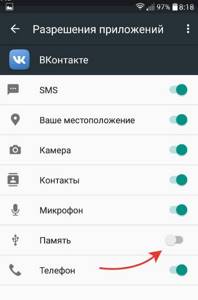
При попытке выключить это разрешение вы можете увидеть похожее сообщение: «Это приложение было разработано для более ранней версии Android. Отзыв разрешения может вызвать неполадки в работе». Выбираем пункт «Отклонить», ведь позже этот пункт будет включен снова.
Если ошибка все равно появляется, снова возвращайтесь в настройки приложения. Проблема может быть не только в отсутствии интернет соединения, но и в поврежденном файле в кэш памяти. Приложение не может отобразить страницу и в итоге выдает ошибку загрузки данных. В первую очередь перейдите в настройки, найдите приложение Вконтакте и очистите кэш-память.
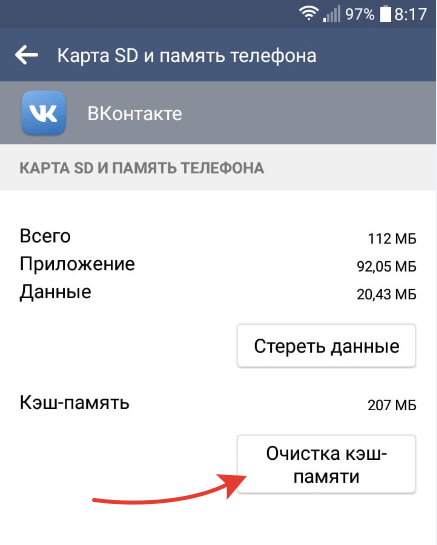
Очищайте и пробуйте запустить приложение снова.
iPhone
На устройствах от Apple чаще всего проблема возникает из-за устаревшего приложения. Периодически старые версии приложения перестают поддерживать. Поэтому в первую очередь проверяем обновления. После обновления переходим в настройки и чистим кэш, перезагружаем устройство и смотрим снова:
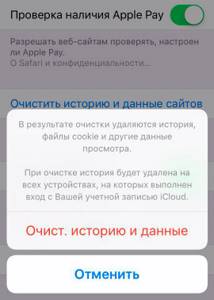
Другие возможные причины, связанные с интернет соединением:
- Если вы используете старую версию приложения, обновите его. Устаревшая версия может не поддерживаться.
- Убедитесь что интернет соединение работает стабильно и для приложения не установлено никаких ограничений по трафику.
- Попробуйте перейти на сайт vk.com. Если сайт не доступен, вероятно он блокируется вашим оператором или администратором сети (к примеру Wi-Fi на Вашей работе). Попробуйте воспользоваться переключиться на другой Wi-Fi роутер или подключиться через мобильную связь. Если доступ блокируется оператором, используйте прокси сервисы.
Если вы нашли другое решение ошибки при загрузке данных ВК — поделитесь решением с нами в комментариях.
«Ошибка доступа 5» Вконтакте – часто встречающееся пользователям сообщение, обычно возникающее при ограничении просмотра файлов. Оно может быть связано с появлением внутренних проблем работы социальной сети или желанием других пользователей ограничить просмотр собственного контента. Это означает, что неполадки не всегда удастся устранить самостоятельно, но есть несколько способов повлиять на них.
Неполадки могут появляться вне зависимости от используемого браузера и качества связи. Просмотр контента в этом случае оказывается заведомо невозможным или прерывается уже после его включения. После этого он становится недоступным совсем или на время в зависимости от ситуации.
Причин для ограничения доступа к видеофайлам может быть несколько. Чаще всего в этом задействованы:
- интернет-соединение;
- приватность пользователя;
- недоступность самого файла;
- нарушение авторских прав и др.
Задача не всегда поддается решению со стороны пользователя, просматривающего видеофайл.
Причины
Чтобы получить возможность устранить неполадки, необходимо выявить возможную причину ее возникновения. Основные предпосылки:
- Контент удален после начала просмотра. Как правило, это возможно при утрате его актуальности, поскольку удалить файл может только тот пользователь, который осуществил его добавление.
- Ограничение доступа для участников паблика, подписчиков или друзей владельца аккаунта. В этом случае достаточно добавить его в друзья или подписаться на обновления и новости.
- Ограничение дополнительными личными настройками. Это касается как и всего видеоконтента, так и отдельных альбомов аккаунта.
- Запрет на просмотр, распространяющийся на все аккаунты социальной сети. Часто он связан с обращением автора ролика с просьбой об удалении.
Причина также может состоять в наличии внутренних неполадок соцсети, которые связаны с ее неправильной работой или недостаточно продуманным последним обновлением. В этом случае самостоятельно делать ничего не следует. Необходимо писать в службу поддержки с вопросом.
Что еще нужно знать про приватные настройки?
Иногда люди пишут: «почему я не могу настроить приватность в ВК профиле друга?». Тут все просто – эта функция доступна только владельцам страницы. Никто не может изменить чьи-то настройки приватности без ведома хозяина. В противном случае теряется весь смысл опции ограничения. Надеемся, дополнительно тут ничего объяснять не нужно.
Приватность и черный список – это не одно и то же. К примеру, вы не хотите закрывать страничку от чужих посетителей, не находящихся в вашей френд-зоне. Но есть определенные лица, которые докучают, оскорбляют и, в целом, мешают жить спокойно. Их можно выборочно заблокировать, при этом настройки приватности изменять не потребуется. Люди, добавленные в Черный список, не смогут заходить к вам в гости, просматривать фотки, видео, они не будут иметь доступ к открытому контенту. При этом, вся остальная аудитория никаких ограничений испытывать не будет.
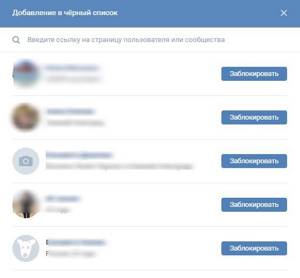
Что делать, если возникла «Ошибка доступа 5»
Улучшить положение своими силами возможно. Если «Ошибка доступа 5» ВК касается настроек, значит устранить ее возможно просьбой пользователя для их изменения.
Настройка приватности
При наличии указанных настроек, выставленных владельцем контента, обойти ошибку с кодом практически невозможно. Для этого следует обратиться к правообладателю с просьбой снять ограничения. При этом он сохраняет за собой право ответить отказом на просьбу. Но владельцу файла не следует злоупотреблять выставлением настроек приватности, поскольку в этом случае администрация социальной сети может заблокировать его аккаунт.
Системные проблемы
Некоторые вирусы и хакерские утилиты имеют свойства перенаправлять пользователя на новые ссылки или ограничивать доступ к какому-либо контенту без ведома правообладателя. Для устранения неполадок потребуется произвести сканирование компьютера и браузера при помощи антивируса или удалить обнаруженное вручную вредоносное программное обеспечение. После этого устройство необходимо перезапустить.
Система перестает работать должным образом, если с ней диссонирует браузер со своими настройками. Для устранения проблемы в этом случае достаточно сменить его на другой. Если причина кроется в отсутствии flash-плеера или его последнего обновления, тогда его необходимо переустановить, скачав актуальную версию. Делать это следует исключительно с официального сайта разработчика для предотвращения заражения компьютера вредоносным программным обеспечением.
Почему пароль неверный?
У многих пользователей есть странички не только в одной социальной сети «Вконтакте», плюс добавьте к этому несколько ящиков электронной почты и каждодневную занятость… Запросто можно перепутать один пароль от одного сервиса с другим.
К тому же, многие сайты в интернете не позволяют иметь легко-запоминаемые пароли и всегда заставляют пользователей их менять на свои сгенерированные. Ну и естественно, когда раньше вы легко заходили в социальную сеть, просто щелкая по избранному в браузере — то через месяц, вспомнить пароль — дело затруднительное.
Для восстановления пароля, нажмите в левой колонке, прямо под строками авторизации, пункт «забыли пароль?».
Далее нужно указать телефон или логин, который был использован для входа на сайт. Собственно, ничего сложного.

Кстати, перед восстановлением пароля, рекомендуется почистить компьютер от вирусов, а заодно проверить на вирус, блокирующий доступ к сайту. Об этом чуть ниже…
Пропала музыка
Решение: выйти из аккаунта и зайти
Попробуй выйти из аккаунта в приложении (то есть со своей страницы) и снова зайти. Только сначала убедись, что ты помнишь логин и пароль. Обычно это исправляет ошибку, когда пропала музыка:
- Пятая кнопка в нижнем ряду.
- Кнопка-шестеренка справа вверху — откроются настройки.
- В самом низу пункт «Выйти».
- Снова зайди в приложение, введя логин и пароль.
Если не помнишь пароль, придется сделать новый, то есть восстановить доступ: Восстановление пароля, доступа ВКонтакте. Самое главное здесь — чтобы страница была привязана к твоему действующему номеру телефона.
Как написать в техподдержку?
Если у него все работает или же ваша проблема сохраняется в течение длительного времени, обратитесь в поддержку. Тут есть еще нюанс! Модераторы техслужбы честно признались, что в последнее время их накрыло «лавиной» несущественных вопросов, поэтому они временно убрали кнопку «Написать нам». Однако, лазейка существует, правда, есть риск, что вам не ответят…
- Кликните по малой аватарке в правом углу экрана;
- Выберите блок «Помощь»;
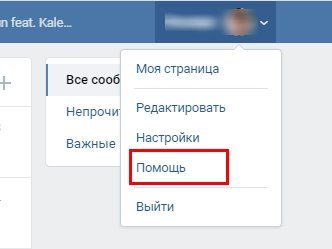
- В правой колонке выберите пункт «Настройки приватности» ( или Доступ к странице);
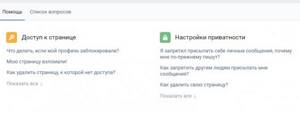
- В этом секторе клавиша «Написать в техподдержку» сохранилась;
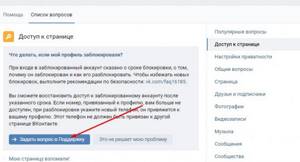
- Подробно опишите свою проблему, скажите: «я не могу снять приватность в ВК в течение нескольких дней», приложите скриншоты. Используйте все свое красноречие, чтобы донести до модераторов, почему вам пришлось схитрить. Если вам повезет, сердобольный менеджер вам ответит.
Но, раз сами разработчики не считают, что когда человек не может изменить приватность – это существенная проблема, скорее всего обратной связи вы не дождетесь.
В завершение, дам совет – если я не могу открыть или изменить приватность в ВК, я бы поступила так:
- Переустановила и перезагрузила все, что можно;
- Попробовала что-то изменить на следующий день;
- Убедилась, что на мои требования настройки распространяются;
- Проверила, действительно ли установки не сохраняются. Попросила бы друзей зайти на мою страницу и рассказать, как там все выглядит;
- Закрыла профиль и отправила в ЧС всех неугодных;
- Расслабилась и жила бы дальше.
Друзья! Иногда ситуацию нужно просто отпустить, смириться, что изменить ее, конкретно, сегодня — не выйдет. Потерпите немного. И попытайте удачу завтра!
Ошибки при воспроизведении аудиозаписи
Ты хочешь включить музыку в приложении ВКонтакте на телефоне или планшете (чаще всего на Андроиде), а музыка не играет и тебе выдается одна из ошибок:
- Ошибка при воспроизведении аудиозаписи
- Неподдерживаемый формат записи
Иногда бывает и такая ошибка:
- Недостаточно памяти для сохранения аудиозаписей в кеше
Также возможна ситуация, когда ты заходишь в «Мою музыку», а вся музыка полностью пропала. В «Рекомендациях» при этом — «Ошибка. Повторите попытку». В аудиозаписях друзей музыку тоже не показывает, она как будто исчезла.
Решение: очистить кэш аудио в приложении ВК
Для смартфонов на Андроиде (не Айфонов) есть такое решение: очистить кэш аудио.
Это память на телефоне, куда сохраняются песни, которые ты включал. Постепенно она кончается, и возникает эта ошибка. Но эта настройка есть не во всех версиях приложения.
- Открой настройки приложения — пятая кнопка в нижнем ряду, затем кнопка-шестеренка справа вверху.
- Дальше открой «Основные».
- Найди пункт «Очистить кэш музыки»
и нажми. - Выключи «Кэшировать музыку»
(переключатель справа от этой надписи). - Снова включи «Кэшировать музыку»
тем же переключателем.
Теперь попробуй снова включить песню. Если получится — поздравляем! Теперь ты знаешь способ устранения проблемы.
Если все равно ошибка, какие еще есть способы решения проблемы?
- Поменяй место сохранения музыки — если там выбрана внутренняя память, переключи на карту памяти (зайди в настройки приложения, далее «Основные»,
далее
«Расположение»
). - Удали все данные приложения ВК в настройках телефона: например, «Настройки — Все приложения — ВКонтакте — Стереть данные»
и там же
«Очистить кэш». - Попробуй перезагрузить смартфон (выключи его и снова включи).
- Удали приложение ВК полностью и снова его установи из Гугл Плей.
- Если открыть в приложении запись, к которой прикреплена музыка, то вверху справа будет меню «три точки». Нажми на них и выбери «Открыть в браузере».
Откроется страница с этой песней в браузере, и можно будет включить ее на воспроизведение. - Поменяй свой телефон с Андроидом на Айфон (или планшет с Андроидом на Айпад).
Вход в заблокированную социальную сеть с помощью анонимайзеров и прокси-серверов
Если по каким-либо причинам вас не устраивают описанные выше варианты, то существуют и схемы посложнее. Давайте также рассмотрим их на всякий случай.
- Анонимайзеры – сайты, созданные именно для обхода таких блокад. Зайдя на страничку-анонимайзер, введите в окошко по центру адресную строку https://vk.com – и у вас все получилось! Один совет: будьте бдительны при использовании анонимайзера, поскольку известны случаи похищения персональных данных их пользователей.
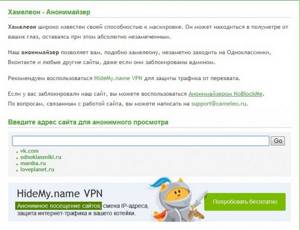
Популярный
Прокси-серверы – нужно настроить соединение через них, например, при помощи функции Opera-Turbo. Заходя таким образом, вы получаете сжатый для ускорения загрузки трафик, пропущенный через прокси-сервера компании Opera.
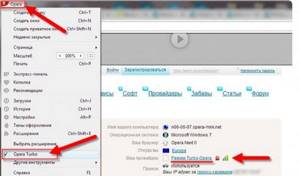
Турбо
Кроме того, можно настроить установку интернет-соединения через прокси-сервера вручную.
- С этой целью выберите в «Панели управления» раздел «Свойства браузера», в нем – вкладку «Подключения» и кликните по иконке «Настройка сети».
- В открывшемся окошке укажите параметры прокси-сервера: снимите пометку с «Автоматического определения параметров» и поставьте ее на «Использовать прокси-сервер для локальных подключений».
- Осталось внести адрес сервера и порт и подтвердить внесенные изменения – и вы ВКонтакте!
Почему возникает эта ошибка? Что делать, чтобы ее больше не было?
Эта ошибка возникает, когда на телефоне или планшете кончается память для сохранения аудио. Когда в настройках приложения включено «Кэшировать музыку»,
оно сохраняет каждую песню в памяти, чтобы в следующий раз не загружать ее заново, а сразу играть. И память постепенно забивается музыкой. Возможно, в будущем эта недоработка будет исправлена. Не ленись обновлять приложение ВК, когда появляются его новые версии.
А пока что есть два решения: либо отключить «Кэширование музыки»
в настройках (смотри выше, как это сделать), либо время от времени чистить память (пункт в настройках
«Очистить кэш музыки»
). Также, если ты хорошо разбираешься в Андроиде, можешь попробовать поменять место сохранения аудио. Может быть, сейчас музыка сохраняется во внутреннюю память телефона, а надо сохранять на карточку памяти — ведь там больше места.
Что делать, если «Воспроизведение данного аудио невозможно из-за требований правообладателя»?
Дело в том, что у каждой песни есть хозяин (правообладатель), который распоряжается правами на копирование и воспроизведение этой песни. Если песню кто-то посторонний залил на сайт ВКонтакте, а потом ее все бесплатно слушают, такая ситуация правообладателя не устраивает — ведь он от этого не получает деньги! В сущности, у него воруют. Поэтому он договаривается с сайтом ВКонтакте, чтобы песню нельзя было слушать бесплатно. Вот тогда ты получаешь эту ошибку. Что делать? Купи песню или весь альбом за деньги и слушай в свое удовольствие. Такая жизнь, ничего личного.
Как войти в ВКонтакте, если нет доступа с мобильного устройства?
Если по какой-либо причине вы находитесь в зоне блокировки ВКонтакте, но все-таки хотите заглянуть в любимую социальную сеть при помощи мобильного устройства Android или iOS, то вам поможет один из приведенных ниже вариантов. Рассмотрим их поподробнее.
- Вариант первый. Установите на свое устройство специальное приложение Tor Browser обычным для этого способом (с помощью прописывания в окошке поиска Play Market или Itunes Apple слова «Tor») и просто входите ВКонтакт.

Tor
- Вариант второй. Установите на свое устройство приложение Opera VPN (алгоритм идентичен предыдущему варианту, то есть предполагает скачивание приложения через Play Market или Itunes Apple, только с вбиванием в поиск названия «Opera VPN») и, опять таки, наслаждайтесь сообществом ВКонтакте.

Opera VPN
«Фоновое прослушивание музыки ограничено». Как убрать ограничение?
С 1 октября 2021 года в мобильном приложении ВК появилось ограничение на фоновое прослушивание музыки — 1 час в сутки, а с 1 ноября — полчаса (30 минут). Это делается для того, чтобы заставить тебя купить подписку на музыку в приложении Boom (149 рублей в месяц). Когда появляется сообщение, можешь нажать «Подробнее о подписке».
Просто бизнес, ничего личного. Кое-что об этом написано здесь: Как вернуть старую версию ВКонтакте.
Ограничение (ошибку) никак не убрать. Если не хочешь подписываться на музыку, можно только открыть на телефоне полную версию ВК (там нет ограничения по времени) и включить музыку в ней. Но это не очень удобно.
Есть и другие платные музыкальные сервисы, которые ничем не хуже, а может, даже лучше. Многие люди и вовсе обходятся без ВК, чтобы слушать музыку (ведь раньше никакого ВК не существовало, а музыку все равно слушали).
Когда доступ к ВКонтакте блокирует вирус: как это определить?
Иногда доступ к любимой соцсети пропадает не по злому умыслу человека, а из-за вредительских чужеродных программ – вирусов, «заточенных» на изменение настроек доступа в специальном файле операционной системы. Чтобы убедиться в этом, нужно запустить на компьютере антивирусное сканирование – при помощи любой из доступных антивирусных программ.
После удаления или лечения обнаруженных «шпионов» следует найти файл «hosts», пройдя по пути: C:WindowsSystem32driversetc. Открыв данный файл в «Блокноте» внимательно проверьте, не появилось ли в нем что-нибудь лишнее (помимо цифр 127.0.0.1). Если файл содержит лишние символы либо строки, безжалостно удаляйте их – и возвращайтесь в браузер для того, чтобы войти ВКонтакт.
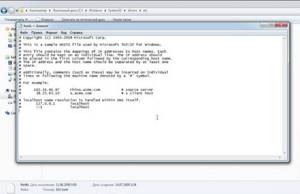
Избавляемся от вирусов
Фанатов ВКонтакте невозможно остановить никакими искусственно созданными ограничениями. Поэтому экспериментируйте с предложенными нами вариантами обмана блокирующих систем и смело ныряйте в пучины любимой соцсети!
Просто подождите
В большинстве случаев проблема решается спустя некоторое время. Возможно, что это временные неполадки на стороне сервера, поэтому стоит немного подождать или найти в поиске нужный аудиофайл, загруженный другими пользователями.
Если вы не можете добавить аудиозапись в ВК, возникает ошибка доступа Вконтакте
при добавлении аудио не стоит поддаваться панике и переустанавливать браузер, даже если с 3-4 раза не получилось добавить файл. Мы поможем вам залить песню и показать ее . В этой статье Soclike подробно расскажет, почему файл не добавляется и, самое главное, как решить такую проблему. Итак, вы перешли в аудио и решили залить трек со своего ПК, но ничего не получилось. Еще раз внимательно прочтите инструкцию – ВК пишет, что запись:
- Не должна быть больше 200 МБ
- Формат только МР3
- Не нарушает авторских прав
Если вам не удается добавить аудио, значит, вы нарушили одно из этих условий. Проверьте, сколько весит трек. Выделите его в папке у себя на ПК и посмотрите информацию в нижней строке. Или кликните по песни правой кнопки ниже. Перейдите в раздел «Свойства» и вы увидите, сколько весит песня. Если она значительно больше, вы никак не загрузите ее в ВК. Как уменьшить вес трека? В этом вам помогут программы или специальные онлайн- приложения. К примеру, Audacity. Это программа, за установку которой платит не придется. Чтобы начать работать с ней скачайте ее к себе по ссылке https://mysoftdom.ru/multimedia/audio/szhatie-mp3-faylov После установки импортируйте файл с музыкой в рабочее поле. Затем, в настройках меню вы сможете проделать операцию по его сжатию.
Где нельзя изменить приватность?
- Итак, если ваш вопрос – «не могу поменять настройки приватности микроблога ВК», то, увы, тут ничего нельзя поделать. Микроблог или статус изначально задумывался как публичная фишка, позволяющая отображать ваше настроение в настоящий момент времени. Не хотите, чтобы кто-то видел ваш статус – удалите его полностью. В противном случае он будет доступен даже при закрытом профиле.
- Аналогичный момент – с главной аватаркой. Она также всегда видна всем посетителям ВК и это невозможно изменить;
- Также нельзя изменить приватность вашего местоположения (но можно указать «левый» город), количество друзей и записей на стене. Но к последним двум доступа при закрытом профиле у посторонних пользователей не будет;
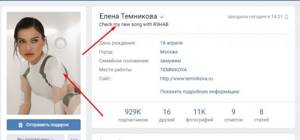
- Вы не можете запретить людям отправлять вам запрос на дружбу, но вправе его игнорировать. В этом случае человек станет вашим подписчиком, но в одностороннем порядке. Изменить данный факт вы также не сможете;
- Еще меня заинтересовало, почему я не могу менять настройки приватности на подарки в ВК, после чего выяснилось, что можно лишь скрыть списки подарков, но не запретить их отправлять.
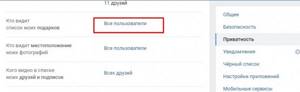
Есть еще один момент, касающийся старта действия настроек, которые удалось изменить. Чаще всего они начинают работать сразу же, но есть исключения. Например, если вы разрешили отправлять вам сообщения только друзьям и удалили кого-то из контакт-листа, он все равно сможет вам писать в течение 7 дней с момента вашего последнего ему послания. К слову, незнание именно этого нюанса чаще всего и заставляет людей думать, что у них не изменяются настройки приватности в ВК.
Не могу добавить аудиозапись Вконтакте ошибка
Мы рассмотрели только одну причину, по которой вы не можете добавить аудиозапись Вконтакте.
Теперь вы знаете, что файл можно сжать и попытаться залить его снова. То же самое можно проделать с форматом – перевести его из любого в МРЗ. Для этого также существует масса программ. Например, онлайн конвертор https://online-audio-converter.com/ru/ В нем в три клика можно переделать формат песни под тот, который вам нужен. Часто заливаете музыку и хотите создавать МРЗ автономно, даже когда нет доступа к интернету?
Вконтакте при загрузке аудиозаписи произошла ошибка
Почему еще Вконтакте может произойти ошибка при загрузке аудиозаписи?
Это может в связи с тем, что сервис выявил нарушение авторских прав. В этом случае, нужно зайти в настройки трека и почистить всю информацию об авторе. Вы это сделали, но снова не получилось разместить аудио? Тогда попробуйте изменить название песни на уникальное. Если и этот шаг не сработал, обратитесь в службу поддержки ВК. Как это сделать, мы объясняем в . Иногда бывает так, что запись не добавляется из поиска в Вконтакте. Причин этой проблемы также может быть несколько: плохо работает wi-fi, у вас установлена старая версия браузера, песня была удалена и стала недоступной. Попробуйте переподключиться к сети, обновить ВК и попытайтесь добавить трек с другого браузера. Если ничего не помогло, зайдите на площадку с гаджета и с него добавить трек. Сейчас в ВК можно так сделать.
Что это за настройка?
Перед тем, как кричать: «У меня в ВК не работает приватность» и гневно строчить «полотенца» в техподдержку, разберитесь, что это вообще за опция.
Это особые настройки, позволяющие изменить доступ определенным группам пользователей (не только из ВК) к информации на вашей странице. Все знают, всех посетителей страницы в Контакте условно можно поделить на категории: друзья, друзья друзей, некоторые друзья, определенные списки друзей, только я.
Каждый человек может задать и изменить конкретную настройку приватности для любого вида контента в своем профиле. Например, изменить доступ к основной информации и фоткам, разрешив его только для друзей. Сохраненные снимки, списки групп, аудиозаписей и подарков – закрыть вообще от всех, кроме себя. Можно сделать так, что в списке ваших подписок будут видны только выборочные люди, а кто-то секретный будет для всех невидимкой.

Можно изменить видимость комментариев и возможность их публикации чужими пользователями, ограничить доступ к постам и записям на стене, настроить варианты связи с вами, запретить импорт вашего контакта по привязанному номеру. Настройки приватности распространяются и на Истории, и на медиа контент, и на переписку, и на обновления на станице, и на любую другую личную информацию.
Особым спросом пользуется настройка по полному закрытию страницы – в этом случае посторонние люди вообще не смогут заходить к вам в гости. Если вы не хотите, чтобы ваш профиль попадал в выдачи Интернет поисковиков, можете спрятать его ото всех, кроме зарегистрированных пользователей ВК.
Каждый человек волен изменить настройки приватности так, как ему нравится. Однако, есть моменты, на которые последние не распространяются. Поэтому, перед тем, как начинать искать, почему не меняются настройки приватности Вконтакте в конкретной области, убедитесь, что она входит в «круг почета».
 Несмотря на то, что социальная сеть «ВКонтакте» является достаточно популярным ресурсом, в ее работе, как и в работе любого другого сайта, могут появляться различные проблемы. Если пользователь не может открыть и просмотреть какой-либо контент на этом сайте, он может вместе с этим получить сообщение, например, «Ошибка доступа (5)». В этой статье мы подробно расскажем, почему появляется такая ошибка, и как исправить эту ситуацию.
Несмотря на то, что социальная сеть «ВКонтакте» является достаточно популярным ресурсом, в ее работе, как и в работе любого другого сайта, могут появляться различные проблемы. Если пользователь не может открыть и просмотреть какой-либо контент на этом сайте, он может вместе с этим получить сообщение, например, «Ошибка доступа (5)». В этой статье мы подробно расскажем, почему появляется такая ошибка, и как исправить эту ситуацию.
Этот код ошибки означает, что контент не может быть воспроизведен из-за того, что по отношению к нему были применены определенные ограничения. Это значит, что доступ к этим файлам внутри социальной сети, возможно, был просто закрыт.
Из-за этой ошибки пользователь просто не может получить доступ к тому контенту, который хочет просмотреть. Вполне возможно, владелец этих материалов, который добавил их «ВКонтакте», ограничил в какой-то момент доступ к просмотру этих файлов, и тогда можно попробовать связаться с этим пользователем, чтобы он восстановил доступ. Иногда доступ к файлам пропадет из-за того, что другой человек (или сообщество) просто добавил пользователя в свой Черный список. В этом случае можно попробовать посмотреть данный контент с другого аккаунта «ВКонтакте». Легальных способов обхода такой блокировки контента со своей страницы, если она была заблокирована, нет.
«Ошибка доступа (5)» во «Вконтакте» появляется из-за системных проблем
Если же пользователь точно знает, что ему не закрывали доступ к этим материалам (например, если это его собственный контент), то здесь можно говорить о вредоносном влиянии вирусов на операционную систему. Помимо этого, нужно понимать, что при заражении компьютера вирусами многие другие разделы и функции сайта «ВКонтакте» тоже не будут нормально работать. Чтобы проверить свой компьютер, нужно просто установить новый современный антивирус и провести полный анализ системы, после чего удалить найденные вредоносные файлы, либо поместить их в карантин.
Также в некоторых случаях проблема может заключаться в неправильной работе используемого браузера. В этом случае сначала нужно убедиться в том, что браузер действительно работает некорректно. Для этого можно просто попробовать использовать другой браузер. Если это действительно помогло, то можно далее попробовать очистить свой привычный браузер от лишнего мусора, который мог скопиться в cookie, а также в файлах, что были сохранены в кеше. Так, например, в браузере Google Chrome для этого сначала нужно кликнуть на кнопку с тремя точками в правом верхнем углу экрана, после чего в раскрывшемся меню нужно выбрать пункт «Дополнительные инструменты» — «Удаление данных о просмотренных страницах». После этого откроется новое окно, где требуется перейти на вкладку «Основные настройки». Здесь нужно отметить все пункты и после этого кликнуть на «Удалить данные». После этого, возможно, «Ошибка доступа (5)» во «Вконтакте» пропадет при попытке воспроизведения требуемого контента.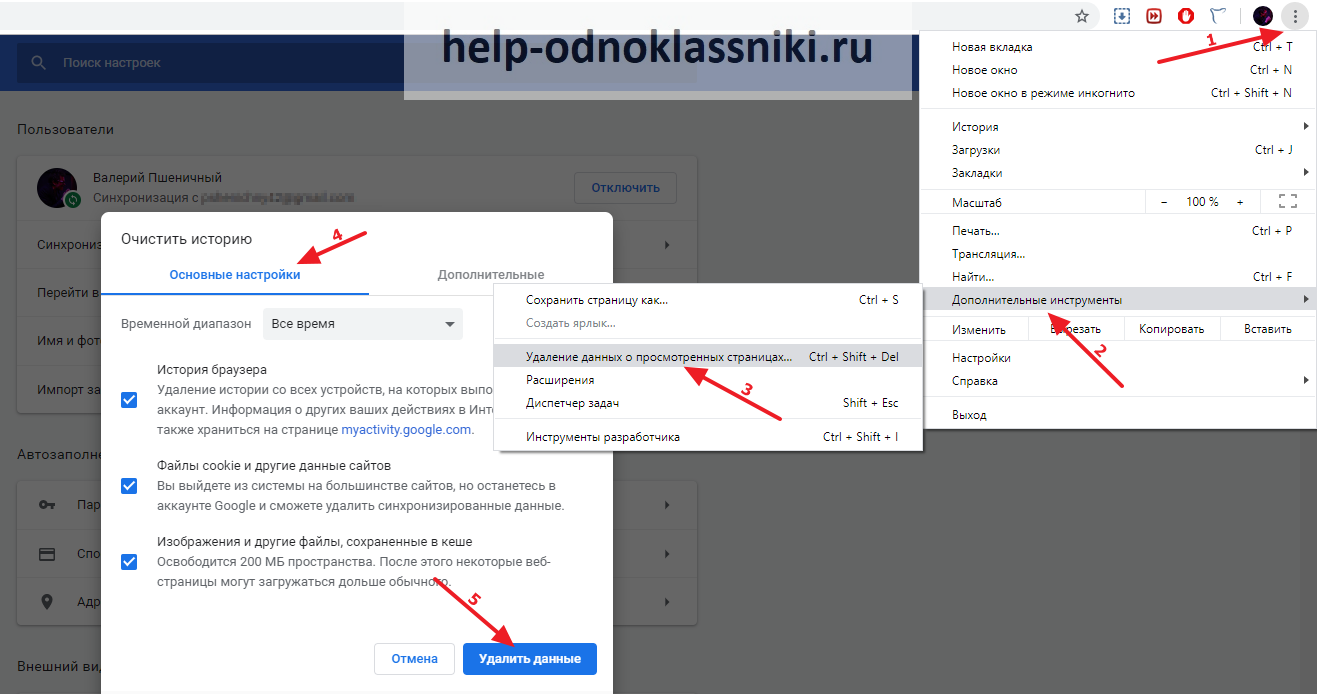
Различные функции на сайтах могут работать неправильно также и из-за других сбоев внутри системы на компьютере пользователя. В этих случаях полезно будет выполнить быструю очистку всех ненужных файлов на своем компьютере, используя, например, такую популярную утилиту, как CCleaner. Внутри самой программы нужно перейти сначала в левом меню в раздел «Стандартная очистка», где по умолчанию сразу все галочки в нужных пунктах должны быть автоматически проставлены. Далее требуется нажать на «Анализ», чтобы запустить этот процесс внутри утилиты. На проведение этого анализа может уйти некоторое время, но, как правило, это не тянется дольше нескольких минут. Когда анализ будет завершен, нужно будет просто кликнуть на кнопку «Очистка», чтобы все лишние файлы были удалены с компьютера. При этом непосредственно сама очистка, как и анализ файлов, тоже может занять некоторое время.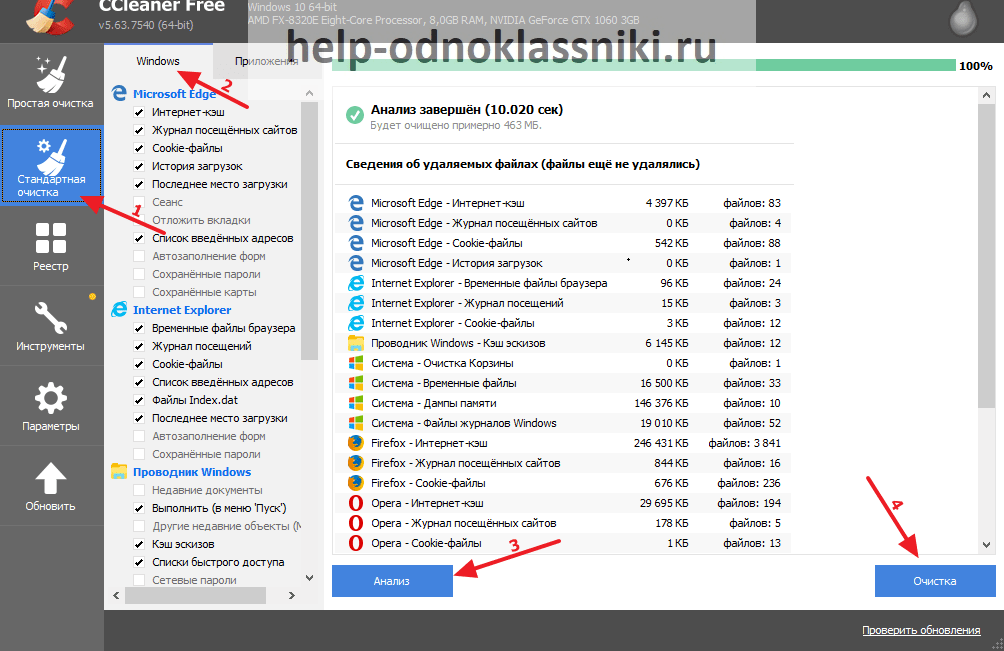
После завершения этой стандартной очистки можно будет также дополнительно проверить реестр в этой программе. Для этого сначала в левом меню нужно переключиться на вкладку «Реестр» и далее в появившемся списке «Очистка реестра» нужно оставить отмеченными галочки во всех пунктах, как это и установлено изначально. Далее требуется просто нажать на кнопку «Поиск проблем», чтобы начать сканирование всего реестра. После этого нужно удостовериться в том, что все галочки расставлена напротив всех появившихся пунктов. Далее можно кликнуть на «Исправить выбранное…». Перед выполнением этой задачи программа предложит создать на всякий случай резервную копию старого реестра, и здесь лучше всего согласиться, чтобы обезопасить себя на тот случай, если после исправления появятся новы критические ошибки в работе компьютера. Завершив все эти работы в программе CCleaner, можно вернуться обратно в браузер, чтобы проверить, будет ли теперь появляться ошибка «ВКонтакте».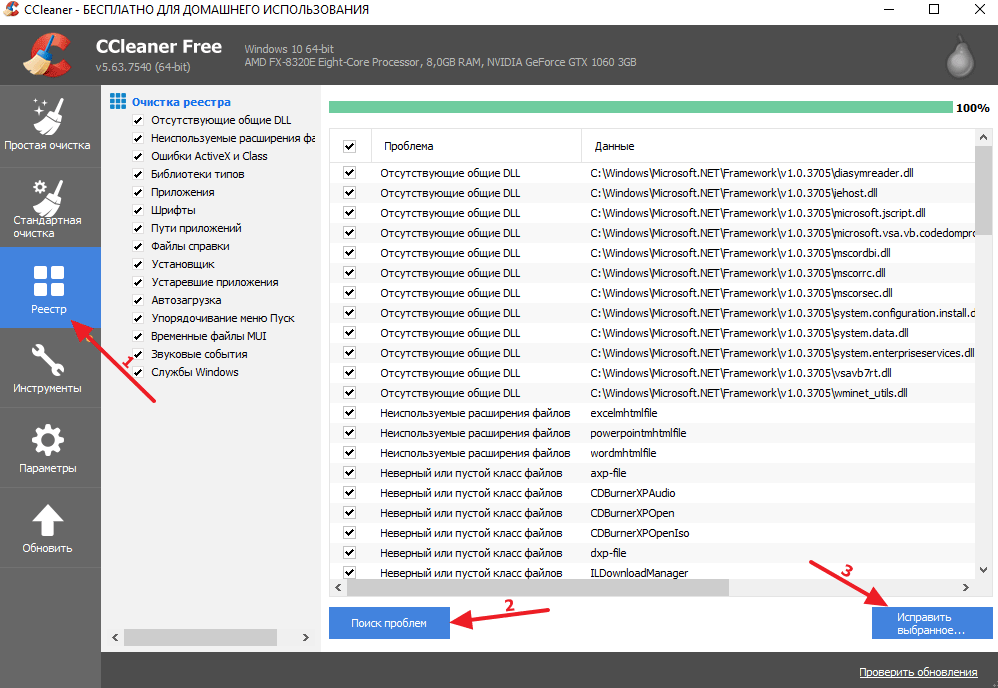
Заключение
Здесь мы перечислили только основные причины возникающей ошибки в социальной сети «ВКонтакте», но если все это не помогает пользователю, то это означает, что у него уникальный случай, который нужно решать персонально. Для этого можно обратиться напрямую к специалистам технической поддержки сайта, рассказав им подробно о своей проблеме.
Ошибка доступа ВКонтакте. Что делать?
Появляется «Ошибка доступа» в ВК. Почему? Причины могут быть разные. Сейчас разберемся, что это значит и как убрать ошибку.

Ошибка доступа при добавлении в друзья
Если ты добавляешь человека в друзья и у тебя выходит ошибка доступа, скорее всего, сработало одно из ограничений по друзьям (количество в сутки или общее количество). Посмотри подробнее здесь: Что делать, если ВКонтакте не могу добавить человека в друзья. Также можешь попробовать добавить в друзья не с телефона, а с компьютера через полную версию ВК — ты увидишь более подробное сообщение об ошибке, которое будет легче понять!
- Как открыть полную версию ВК
Ошибка доступа, когда открываешь ссылку, хочешь посмотреть альбом, фото, видео
Возможные причины:
- То, что было по ссылке, на которую ты нажал, уже удалено. Почему? Обычно удаляет тот, кто выложил. Передумал, стало не актуально (товар продан) или удалил случайно — причины могут быть разные. Также это могла удалить администрация группы или модераторы ВКонтакте (если контент нарушал правила группы или самого ВК). А ссылка остается, только по ней теперь ошибка доступа. Бывает, что ВК пишет «Ошибка доступа (5)». Смотри также совет ниже про ошибку доступа с цифрами.
Что делать? Если очень надо посмотреть то, что там было, свяжись с человеком, который дал ссылку — может, он знает, кто и почему удалил материал, и где его теперь взять.
- Удалена страница того человека, на которую ведет ссылка. Естественно, после удаления страницы перестают работать любые ссылки на его фото, видео, записи на стене и т.п.
- То, что было по ссылке, теперь доступно только для участников группы или для друзей человека, который это выложил. Как решить проблему? Вступи в группу или узнай у человека, выложившего ссылку, в чем причина. Если не можешь написать ему в личку, прочитай это: Как написать, если закрыта личка ВКонтакте.
- Когда прислали фото из приватного альбома (например, только для друзей), ты смотришь его и пытаешься перейти на следующее фото, возникает ошибка доступа — ведь сам альбом тебе запрещено смотреть. Тут можно только вежливо попросить у человека открыть доступ ко всему альбому, если тебе так интересно.
- Если хочешь посмотреть видео, а ВК пишет ошибку доступа, значит, просмотр этого видео запрещен (для тебя или вообще для всех), либо оно удалено, либо удалена страница того, кто его выложил.
И еще возможный вариант — ты вышел из ВК или тебя выкинуло, а чтобы посмотреть то, что хочешь, надо сначала зайти в ВК со своим логином и паролем.
Ошибка доступа, когда хочу сохранить фото
Скорее всего, у тебя уже 10 000 фото в сохраненных. Это лимит в ВК. Больше сохранить нельзя. При этом мобильное приложение выдает ошибку доступа, а в полной версии сайта просто нет функции «Сохранить к себе», она пропадает.
Решение — удаляй ненужные сохраненки или перемещай в другие альбомы. Можно создать закрытый альбом, который видишь только ты, и перенести часть фотографий туда.
Доступ запрещен, когда хочу поменять короткое имя (ссылку) в приложении ВК
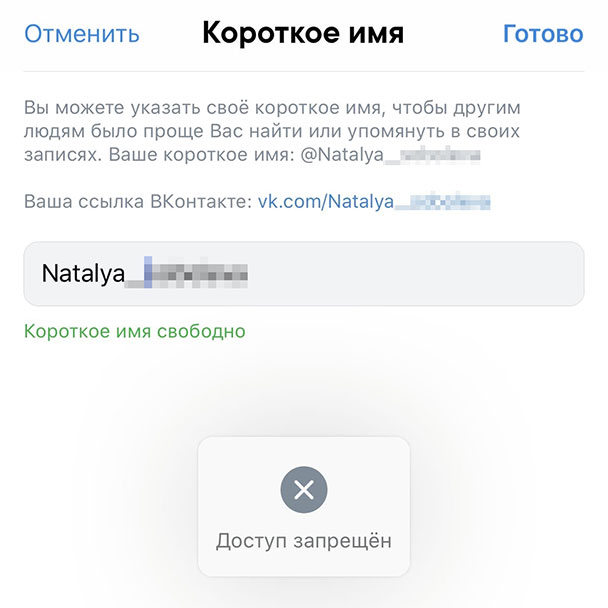
Просто поменяй свое короткое имя через полную версию ВК (например, с компьютера):
- Как открыть полную версию ВК
Не нужно делать это через приложение на телефоне. У многих при этом возникает ошибка доступа или «доступ запрещен».
Прочие ошибки доступа в мобильном приложении ВК
Попробуй следующее:
- Удалить приложение ВК с телефона и установить заново из магазина приложений.
- Выйти из ВК и войти заново с логином и паролем:
- Как выйти из ВК. Где находится выход
- Если за последние сутки ставил много лайков, добавлял много друзей, то придется ждать. Но возможно, у тебя получится сделать то, что ты хочешь, с компьютера или через мобильную версию сайта ВК.
Ошибка доступа # и цифры
ВК пишет «Ошибка доступа», знак # (решетка, номер) и цифры, или ошибка появляется в углу экрана? Вот в чем может быть дело:
- Такая проблема часто решается, если почистить временные файлы (кэш) браузера. Как это сделать, написано здесь.
- Также советуем обновить браузер или попробовать установить другой.
- Еще могут мешать некоторые расширения в твоем браузере — Avast, AdBlock. Отключи их или удали совсем.
- Наконец, ошибка может возникать при нестабильном подключении к интернету, когда твой канал сильно загружен, медленно работает, прерывается.
Смотри подробнее в Решателе проблем:
- Решатель проблем
Ошибка доступа, когда отправляю сообщение
Возможно, данный человек заблокировал тебя (как узнать, что тебя заблокировали?) или поставил запрет на личные сообщения от некоторых людей — например, не являющихся его друзьями. Посмотри подробнее здесь: Что делать, если не отправляются сообщения ВКонтакте.
Ошибка доступа, когда пишу комментарий
Такая ошибка может означать, что тебя только что забанили (заблокировали) в группе, где ты хочешь ответить. Попробуй обновить страницу — если действительно забанили, то у тебя пропадет поле «Написать комментарий…».
Хочу переслать вложение — фото, видео. Ошибка доступа
Ты пытаешься переслать кому-то фото, видео, аудиозапись из личных сообщений и появляется ошибка доступа. Чтобы этого не было, надо пересылать не фото или видео, а само сообщение, к которому оно прикреплено. Нажми на сообщение, чтобы выделить его, а потом кнопку Переслать.
Переслать само фото или видео нельзя, потому что оно напрямую загружено в переписку и тем самым для него установлены настройки приватности. Это просто техническая особенность.
Ошибка доступа. Что за ошибка? Ничего не понимаю. Не могу ничего сделать
Скорее всего, проблема — у тебя. Это не в ВК. Нужно решить ее у себя. Вот Решатель проблем, который помогает справиться самостоятельно:
- Решатель проблем
Изредка бывает, что эту ошибку вызывают неполадки в ВК. Тогда остается только ждать. Сколько — неизвестно. Но там это уже чинят.
Все инструкции по теме
- Что делать, если ВКонтакте не могу добавить человека в друзья
- Как узнать, что тебя заблокировали ВКонтакте
- Что делать, если не отправляются сообщения ВКонтакте
- Как написать, если закрыта личка ВКонтакте
- Как очистить временные файлы в браузере
Ошибка доступа, когда открываешь ссылку, хочешь посмотреть альбом, фото, видео
Возможные причины:
- То, что было по ссылке, на которую ты нажал, уже удалено. Почему? Обычно удаляет тот, кто выложил. Передумал, стало не актуально (товар продан) или удалил случайно — причины могут быть разные. Также это могла удалить администрация группы или модераторы ВКонтакте (если контент нарушал правила группы или самого ВК). А ссылка остается, только по ней теперь ошибка доступа. Бывает, что ВК пишет «Ошибка доступа (5)». Смотри также совет ниже про ошибку доступа с цифрами.
Что делать? Если очень надо посмотреть то, что там было, свяжись с человеком, который дал ссылку — может, он знает, кто и почему удалил материал, и где его теперь взять. - Удалена страница того человека, на которую ведет ссылка. Естественно, после удаления страницы перестают работать любые ссылки на его фото, видео, записи на стене и т.п.
- То, что было по ссылке, теперь доступно только для участников группы или для друзей человека, который это выложил. Как решить проблему? Вступи в группу или узнай у человека, выложившего ссылку, в чем причина. Если не можешь написать ему в личку, прочитай это: Как написать, если закрыта личка ВКонтакте.
- Когда прислали фото из приватного альбома (например, только для друзей), ты смотришь его и пытаешься перейти на следующее фото, возникает ошибка доступа — ведь сам альбом тебе запрещено смотреть. Тут можно только вежливо попросить у человека открыть доступ ко всему альбому, если тебе так интересно.
- Если хочешь посмотреть видео, а ВК пишет ошибку доступа, значит, просмотр этого видео запрещен (для тебя или вообще для всех), либо оно удалено, либо удалена страница того, кто его выложил.
И еще возможный вариант — ты вышел из ВК или тебя выкинуло, а чтобы посмотреть то, что хочешь, надо сначала зайти в ВК со своим логином и паролем.
Что делать, если«Код ошибки 4» в ВК видео
Самостоятельно устранить проблему возможно при помощи следующих методов:
- Уменьшить качество воспроизведения. Это помогает при большой загруженности потока и связи. Повторять процедуру следует до тех пор, пока ролик не начнет загружаться. Если это не поможет, необходимо вернуть исходное качество.
- Обновить flash-плеер. Осуществить процедуру необходимо на официальном сайте разработчика.
- Очистить кеш в браузере.
- Изменить скорость воспроизведения в настройках. Для этого потребуется нажать на файл правой кнопкой мыши и дождаться открытия меню.
- Изменить настройки автовоспроизведения в меню соцсети.
- Отключить турбо-режим в браузере или воспользоваться другим.
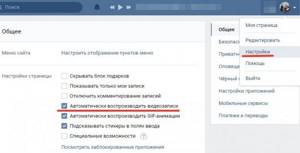
Если ситуация повторяется все время, а с момента ее появления прошло более месяца, рекомендуется обратиться в поддержку соцсети. “Код ошибки 4” при загрузке видео в ВК часто возникает при недостаточно продуманных обновлениях приложений или интерфейса социальной сети в компьютере. Именно пользователи при помощи обращений и отзывов помогают разработчикам создавать качественные обновления и исправлять недостатки.
Ошибка доступа # и цифры
ВК пишет «Ошибка доступа», знак # (решетка, номер) и цифры, или ошибка появляется в углу экрана? Вот в чем может быть дело:
- Такая проблема часто решается, если почистить временные файлы (кэш) браузера. Как это сделать, написано здесь.
- Также советуем обновить браузер или попробовать установить другой.
- Еще могут мешать некоторые расширения в твоем браузере — Avast, AdBlock. Отключи их или удали совсем.
- Наконец, ошибка может возникать при нестабильном подключении к интернету, когда твой канал сильно загружен, медленно работает, прерывается.
Причины возникновения ошибки 4
При появлении на Триколор ТВ ошибки 4 абонентам следует присмотреться:
- к состоянию лицевого счёта и наличию на нём достаточной суммы;
- состоянию установленного на ресивере ПО и необходимости провести или закончить прошивку;
- правильности указанного региона вещания и проживания клиента;
- правильности проведённого ранее поиска телеканалов (включая ручной поиск).
Кроме перечисленных источников неприятностей к отсутствию трансляции и доступа к просмотру каналов приводят:
- сбои в работе оборудования;
- поломка смарт-карты (даже небольшая царапина способна привести её в негодность);
- отсутствие регистрации или сбившиеся ключи активации.
Но последние причины встречаются заметно реже остальных и являются скорее исключением, чем привычной ситуацией.
Теоретически, возможны и любые неисправности в функционировании системы, включая банальное исключение провайдером телеканала из сетки вещания, но это – особые случаи, требующие индивидуального подхода.

Хочу переслать вложение — фото, видео. Ошибка доступа
Ты пытаешься переслать кому-то фото, видео, аудиозапись из личных сообщений и появляется ошибка доступа. Чтобы этого не было, надо пересылать не фото или видео, а само сообщение, к которому оно прикреплено. Надо нажать на сообщение, чтобы выделить его, а потом кнопку Переслать.
Переслать само фото или видео нельзя, потому что оно напрямую загружено в переписку и тем самым для него установлены настройки приватности. Это просто техническая особенность.
Ошибка Вконтакте возникающая при отправке сообщений Вконтакте
Кроме лимита и отсутствия стабильного Интернет-соединения могут расстраивать и другие ошибки, Вконтакте, возникающие при отправке сообщений, как, например, неизвестные ошибки (смотрите рисунок внизу). Довольно часто она возникает, в случае отправки послания какому-то человеку не из списка ваших контактов, если перед этим вы активно общались со своими друзьями или подписчиками.
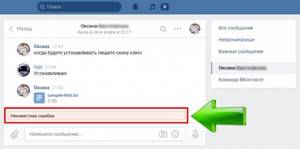
Так задумано, чтобы избежать рассылку спама в социальной сети. Если срочно нужно, что-то сказать, а текстовые сообщения не отправляются, попробуйте отправить голосовое. Не знаете, как? Тогда изучите данный материал на socprka.ru. Могут возникать ошибки из-за настроек приема сообщений от вас у адресата, который просто настроил так, чтобы не принимать от вас никаких посланий. Тут ничего не поделаешь, кроме как нужно ждать, пока запрет снимут. Люди по своей природе очень недоверчивы, они всегда опасаются различных мошенников, спамеров и других нечистых на руку пользователей мировой паутины. По этой простой причине попробуйте сначала добавиться в «Друзья» к выбранному пользователю, а уже потом вступать с ним в активную переписку без каких-либо запретов и ограничений.
Как устранить ошибку 4 с помощью обновления программного обеспечения?
Можно попробовать исправить ошибку номер 4 у Триколор ТВ путем обновления программного обеспечения. Проще всего это сделать, настроившись на технический канал 333. При выборе данного канала ресивер автоматически передает сведения об установленной версии программного обеспечения.
Если она не является новейшей и существуют обновления, то их загрузка и последующая установка произойдет без участия пользователя. Требуется лишь не выключать ресивер и не переключать канал до полного окончания процесса.
Если не соблюсти это требование, то возможна некорректная инсталляция системы или незавершение установки. В обоих случаях потребуется сброс состояния до заводских установок с последующим повторным обновлением.
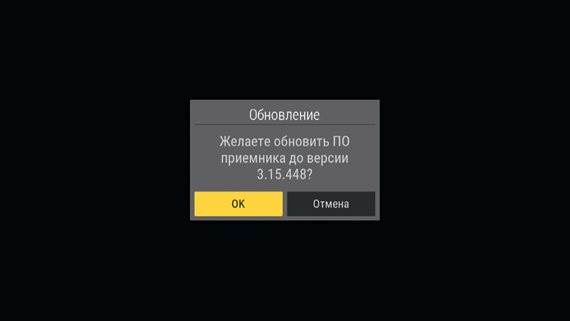
Если обновление посредством технического канала не привело к желаемому результату или по какой-то причине не удалось, можно попытаться выполнить ручное обновление системы. Для этого на официальном интернет-ресурсе Триколор ТВ следует найти новейшую версию программного обеспечения, переписать его на флеш-носитель и строго выполнить инструкции по установке.
Другой вариант – обратиться в ближайший сервисный центр, где ручное обновление произведут опытные квалифицированные специалисты.
Если все вышеперечисленные действия не дали результата, значит остался только один путь – обратиться к специалистам службы технической поддержки,которые разъяснят, что делать при ошибке 4 в Триколор.
Как исправить ошибку 4 Триколор ТВ?
Устранить ошибку 4 у Триколора в большинстве ситуаций можно самостоятельно. Конечно, просмотреть канал другого провайдера на оборудовании Триколор ТВ маловероятно, зато в ряде случаев снять появившуюся проблему поможет такое простое действие, как кратковременное (всего на несколько секунд) отключение ресивера из питающей сети.
Иногда этого вполне достаточно и после перезагрузки устройства можно продолжить просмотр любимых телеканалов.
Другой путь устранения ошибки номер 4 у Триколора – сброс настроек, возврат к заводским установкам. Сделать это можно с помощью пульта дистанционного управления. Следует войти в пользовательское меню, найти строку настроек, раздел приемника, пункт сброса настроек до заводских установок.
На запрос кода надо ввести 0000. По завершении процедуры потребуется повторно провести настройку ресивера, выбрав язык интерфейса, текущую дату, время, и — самое важное – регион. Если регион будет установлен некорректно, восстановить прием не удастся. После этого понадобится еще раз выполнить настройку всех каналы.
Найти другой способ получить контент
Когда вы переходили по ссылке, которая привела вас к ошибке Net::ERR_UNKNOWN_URL_SCHEME, вы, вероятно, хотели увидеть что-то полезное: какой-то нужный вам контент, или воспользоваться какой-либо функцией. И эта ошибка, естественно, не позволяет вам это сделать.
Если вам срочно нужен контент или функция по недоступной ссылке, то попытайтесь найти его другим способом. Например, если вы нажали на ссылку, которая ведёт на номер телефона, чтобы позвонить по нему, и получили Net::ERR_UNKNOWN_URL_SCHEME. То попробуйте позвонить по другому номеру телефона или воспользоваться другим каналом связи, или просто набрать этот номер вручную. Если вы увидели эту ошибку при переходе, допустим, к интерактивной карте, то попробуйте найти нужный адрес другим способом.
Вам может быть это интересно: Ошибка при получении данных с сервера DF-DFERH-01 в Play Market как исправить.
Попытайтесь найти альтернативный вариант для того, чтобы решить свою задачу, если ссылка оказалась недоступной. Даже если вы ранее сообщили об этом администратору проекта, вряд ли он решит проблему моментально.
А далее рассмотрим ещё пару способов, которые вы могли бы попробовать реализовать со своей стороны, если проблема, всё-таки, не в сервисе, которым вы пользуетесь, а в вашем устройстве.
Как обратиться в техподдержку Триколор ТВ?
Если проблему, вызвавшую сообщение о том, что нет доступа к просмотру из-за ошибки 4 на Триколоре, устранить в домашних условиях не получилось, оставшийся путь решения вопроса — обратиться к помощи службы поддержки.
Сделать это можно несколькими путями:
- Телефонный звонок. Номер службы технической поддержки будет различен от региона к региону, поэтому первым действием следует его узнать на интернет-ресурсе. Перед тем, как объяснить, как исправить ошибку 4 на Триколор ТВ, оператор запросит личные данные.
- Связаться со службой поддержки можно в чате.
- Специалисты Триколор, знающие, как устранить ошибку 4, доступны в скайпе.
- Создание заявки на обслуживание (тикета) в личном кабинете пользователя.

Важно! При создании тикета следует описать вопрос ясно, кратко и без лишних подробностей. Это поможет техническим специалистам оказать содействие в решении вопроса быстро и с надлежащим уровнем качества.
Попробуйте на другом устройстве
Если есть возможность, то попробуйте перейти по ссылке, выдающей ошибку, на другом устройстве. Есть определённая вероятность, что что-то на локальном уровне в вашем устройстве может быть причиной этой проблемы.
Если действительно так, то на другом устройстве вы сможете успешно перейти по ссылке. Если же на другом устройстве тоже такая же проблема, то значит причина в самом сервисе и нужно просто ждать решения проблемы его администратором. Тогда, скорее всего, все способы ниже вам тоже не помогут.

( 1 оценка, среднее 4 из 5 )
Windows 8 Enterprise Windows 8 Pro Windows 8 Windows 7 Enterprise Windows 7 Professional Windows 7 Ultimate Windows 7 Home Premium Windows 7 Home Basic Windows 7 Starter Windows Vista Enterprise Windows Vista Ultimate Windows Vista Business Windows Vista Home Premium Windows Vista Home Basic Windows Vista Starter Microsoft Windows XP Professional Microsoft Windows XP Home Edition Microsoft Windows XP Starter Edition Еще…Меньше
Аннотация
При попытке доступа к файлам и папкам в Windows или работе с ними могут возникать такие проблемы:
-
Проблема 1. Вы получаете сообщение об ошибке «Отказано в доступе» или аналогичное.
-
Проблема 2. Невозможно получить доступ к файлам и папкам, изменить, сохранить или удалить их.
-
Проблема 3. Невозможно открыть файл или папку после установки новой версии Windows.
Способ
Чтобы решить конкретную проблему, выберите наиболее подходящее к вашей ситуации описание и выполните указанные действия. Используйте метод, соответствующий вашей версии Windows.
Примечание. При подобных проблемах не всегда появляется сообщение об ошибке «Отказано в доступе». Если устранить проблему не удается, попробуйте другие предлагаемые действия.
Причина
Сообщение об ошибке «Отказано в доступе» может появляться по одной или нескольким из следующих причин:
-
Изменился владелец папки.
-
У вас нет необходимых разрешений.
-
Файл зашифрован.
Решение
Windows 8
Возможно, вы не являетесь владельцем файла или папки.
Если вы недавно обновили систему до Windows 8, могли измениться некоторые сведения о вашей учетной записи. Поэтому вы можете больше не быть владельцем некоторых файлов или папок. Эту проблему можно устранить, снова став владельцем файлов и папок.
Чтобы стать владельцем файла или папки, выполните указанные ниже действия.
-
Нажмите и удерживайте папку, владельцем которой вы хотите стать, и выберите пункт Свойства. (Если вы используете мышь, щелкните папку правой кнопкой и выберите пункт Свойства.)
-
Откройте вкладку Безопасность, нажмите кнопку Дополнительно и выберите пункт Изменить. При получении запроса на ввод пароля администратора или подтверждение введите пароль или подтвердите действие.
-
Введите имя пользователя, которому нужно предоставить права владельца, и выберите элемент Проверить имена.
Примечание. Появится имя учетной записи лица, которому вы предоставляете права владельца.
-
Нажмите кнопку ОК.
-
Если необходимо, чтобы этот пользователь также стал владельцем файлов и вложенных папок в этой папке, установите флажок Заменить владельца подконтейнеров и объектов.
-
Нажмите кнопку ОК.
Возможно, у вас нет необходимых разрешений.
Проблемы при доступе к файлам и папкам могут быть связаны с разрешениями. Разрешения — это правила, которые определяют, может ли пользователь получать доступ к файлам и папкам или изменять их. Чтобы проверить разрешения на файл или папку:
-
Нажмите и удерживайте (или щелкните правой кнопкой мыши) файл или папку, а затем выберите пункт Свойства.
-
Откройте вкладку Безопасность.
-
В разделе Группы или пользователи выберите свое имя, чтобы увидеть имеющиеся у вас разрешения.
Для открытия файла необходимо разрешение на чтение. Чтобы изменить разрешения на файл или папку, выполните указанные ниже действия.
Важно! Чтобы изменить разрешения на файлы и папки, необходимо войти в систему с правами администратора.
-
Нажмите и удерживайте (или щелкните правой кнопкой мыши) файл или папку, а затем выберите пункт Свойства.
-
Откройте вкладку Безопасность.
-
В разделе Группы или пользователи выберите свое имя, чтобы увидеть имеющиеся у вас разрешения.
-
Нажмите кнопку Изменить, выберите свое имя, установите флажки для нужных разрешений и нажмите кнопку ОК.
Файл или папка могут быть зашифрованы.
Шифрование позволяет защитить файлы и папки от нежелательного доступа. Открыть зашифрованный файл или папку без сертификата, который использовался для шифрования, невозможно. Чтобы увидеть, зашифрованы ли файл или папка:
-
Нажмите и удерживайте (или щелкните правой кнопкой мыши) файл или папку, а затем выберите пункт Свойства.
-
Перейдите на вкладку Общие и нажмите кнопку Дополнительно.
Если установлен флажок Шифровать содержимое для защиты данных, для открытия файла или папки потребуется сертификат, который использовался для их шифрования. В этом случае следует получить этот сертификат у пользователя, который создал или зашифровал файл или папку, либо попросить его расшифровать их.
Windows 7
Возможно, вы не являетесь владельцем файла или папки.
Если вы недавно обновили систему до Windows 7, могли измениться некоторые сведения о вашей учетной записи. Поэтому вы можете больше не быть владельцем некоторых файлов или папок. Эту проблему можно устранить, снова став владельцем файлов и папок.
Чтобы стать владельцем файла или папки:
-
Щелкните правой кнопкой мыши значок папки, владельцем которой вы хотите стать, и выберите пункт Свойства.
-
Откройте вкладку Безопасность, нажмите кнопку Дополнительно и выберите вкладку Владелец.
-
Нажмите кнопку Изменить.
Примечание. При получении запроса на ввод пароля администратора или подтверждения введите пароль или подтвердите действие.
-
Выберите имя лица, которому требуется предоставить права владельца.
-
Если необходимо, чтобы этот пользователь также стал владельцем файлов и вложенных папок в этой папке, установите флажок Заменить владельца подконтейнеров и объектов.
-
Нажмите кнопку ОК.
Возможно, у вас нет необходимых разрешений.
Проблемы при доступе к файлам и папкам могут быть связаны с разрешениями. Разрешения — это правила, которые определяют, может ли пользователь получать доступ к файлам и папкам или изменять их. Чтобы установить разрешения файла или папки, выполните указанные ниже действия.
-
Щелкните файл или папку правой кнопкой мыши и выберите пункт Свойства.
-
Откройте вкладку Безопасность.
-
В разделе Группы или пользователи выберите свое имя, чтобы увидеть имеющиеся у вас разрешения.
Для открытия файла необходимо разрешение на чтение. Чтобы изменить разрешения на файл или папку, выполните указанные ниже действия.
Важно! Чтобы изменить разрешения на файлы и папки, необходимо войти в систему с правами администратора.
-
Щелкните файл или папку правой кнопкой мыши и выберите пункт Свойства.
-
Откройте вкладку Безопасность.
-
В разделе Группы или пользователи выберите свое имя, чтобы увидеть имеющиеся у вас разрешения.
-
Нажмите кнопку Изменить, выберите свое имя, установите флажки для нужных разрешений и нажмите кнопку ОК.
Дополнительные сведения о разрешениях см. в статье Что такое разрешения?.
Файл или папка могут быть зашифрованы.
Шифрование позволяет защитить файлы и папки от нежелательного доступа. Открыть зашифрованный файл или папку без сертификата, который использовался для шифрования, невозможно. Чтобы увидеть, зашифрованы ли файл или папка:
-
Щелкните файл или папку правой кнопкой мыши и выберите пункт Свойства.
-
Откройте вкладку Общие и нажмите кнопку Дополнительно.
Если установлен флажок Шифровать содержимое для защиты данных, для открытия файла или папки потребуется сертификат, который использовался для их шифрования.
Этот сертификат следует получить у пользователя, который создал или зашифровал файл или папку, либо попросить его расшифровать их.
Дополнительные сведения см. в статье Импорт и экспорт сертификатов и закрытых ключей.
Причина
Проблемы с доступом к файлам и папкам и при работе с ними могут возникать по одной или нескольким из следующих причин:
-
Изменился владелец папки.
-
У вас нет необходимых разрешений.
-
Файл зашифрован.
-
Файл поврежден.
-
Профиль пользователя поврежден.
Решение
Windows 8
Возможно, вы не являетесь владельцем файла или папки.
Если вы недавно обновили систему до Windows 8, могли измениться некоторые сведения о вашей учетной записи. Поэтому вы можете больше не быть владельцем некоторых файлов или папок. Эту проблему можно устранить, снова став владельцем файлов и папок.
Чтобы стать владельцем файла или папки, выполните указанные ниже действия.
-
Нажмите и удерживайте папку, владельцем которой вы хотите стать, и выберите пункт Свойства. (Если вы используете мышь, щелкните папку правой кнопкой и выберите пункт Свойства.)
-
Откройте вкладку Безопасность, нажмите кнопку Дополнительно и выберите пункт Изменить. При получении запроса на ввод пароля администратора или подтверждение введите пароль или подтвердите действие.
-
Введите имя пользователя, которому нужно предоставить права владельца, и выберите элемент Проверить имена.
Примечание. Появится имя учетной записи лица, которому вы предоставляете права владельца.
-
Нажмите кнопку ОК.
-
Если необходимо, чтобы этот пользователь также стал владельцем файлов и вложенных папок в этой папке, установите флажок Заменить владельца подконтейнеров и объектов.
-
Нажмите кнопку ОК.
Возможно, у вас нет необходимых разрешений.
Проблемы при доступе к файлам и папкам могут быть связаны с разрешениями. Разрешения — это правила, которые определяют, может ли пользователь получать доступ к файлам и папкам или изменять их. Чтобы проверить разрешения на файл или папку:
-
Нажмите и удерживайте (или щелкните правой кнопкой мыши) файл или папку, а затем выберите пункт Свойства.
-
Откройте вкладку Безопасность.
-
В разделе Группы или пользователи выберите свое имя, чтобы увидеть имеющиеся у вас разрешения.
Для открытия файла необходимо разрешение на чтение. Чтобы изменить разрешения на файл или папку, выполните указанные ниже действия.
Важно! Чтобы изменить разрешения на файлы и папки, необходимо войти в систему с правами администратора.
-
Нажмите и удерживайте (или щелкните правой кнопкой мыши) файл или папку, а затем выберите пункт Свойства.
-
Откройте вкладку Безопасность.
-
В разделе Группы или пользователи выберите свое имя, чтобы увидеть имеющиеся у вас разрешения.
-
Нажмите кнопку Изменить, выберите свое имя, установите флажки для нужных разрешений и нажмите кнопку ОК.
Дополнительные сведения о разрешениях см. в статье Что такое разрешения?.
Файл или папка могут быть зашифрованы.
Шифрование позволяет защитить файлы и папки от нежелательного доступа. Открыть зашифрованный файл или папку без сертификата, который использовался для шифрования, невозможно. Чтобы увидеть, зашифрованы ли файл или папка:
-
Нажмите и удерживайте (или щелкните правой кнопкой мыши) файл или папку, а затем выберите пункт Свойства.
-
Перейдите на вкладку Общие и нажмите кнопку Дополнительно.
Если установлен флажок Шифровать содержимое для защиты данных, для открытия файла или папки потребуется сертификат, который использовался для их шифрования. В этом случае следует получить этот сертификат у пользователя, который создал или зашифровал файл или папку, либо попросить его расшифровать их.
Файл или папка могут быть повреждены
Файлы могут оказаться поврежденными по разным причинам. Наиболее часто это случается, когда при открытом файле происходит сбой компьютера или пропадает питание. Большинство поврежденных файлов невозможно восстановить. В таком случае необходимо удалить файл или восстановить его из резервной копии.
Дополнительные сведения о поврежденных файлах и способах их восстановления см. в статье Поврежденные файлы: вопросы и ответы.
Ваш локальный профиль пользователя может быть поврежден.
Иногда Windows может неправильно читать данные локального профиля пользователя. Это может заблокировать доступ к файлам и папкам. В таком случае может потребоваться новый локальный профиль пользователя. Для его создания сначала создайте учетную запись локального пользователя. При создании учетной записи также создается и профиль. Чтобы создать учетную запись локального пользователя:
-
Проведите пальцем от правого края экрана, нажмите Параметры и выберите Изменение параметров компьютера. (Если вы используете мышь, наведите указатель на правый верхний угол экрана, переместите его вниз, нажмите Параметры, а затем Изменение параметров компьютера.)
-
В области навигации выберите элемент Пользователи.
-
Выберите команду Добавить пользователя, а затем выберите пункт Возможен ли вход без учетной записи Майкрософт?
-
Выберите элемент Локальная учетная запись.
-
Введите имя новой учетной записи.
-
Если вы хотите использовать пароль, введите и подтвердите его. Если вы решили не использовать пароль, не вводите его и нажмите кнопку Далее.
-
Нажмите кнопку Готово.
Windows 7
Возможно, вы не являетесь владельцем файла или папки.
Если вы недавно обновили систему до Windows 7, могли измениться некоторые сведения о вашей учетной записи. Поэтому вы можете больше не быть владельцем некоторых файлов или папок. Эту проблему можно устранить, снова став владельцем файлов и папок.
Чтобы стать владельцем файла или папки:
-
Щелкните правой кнопкой мыши значок папки, владельцем которой вы хотите стать, и выберите команду Свойства.
-
Откройте вкладку Безопасность, нажмите кнопку Дополнительно и выберите вкладку Владелец.
-
Нажмите кнопку Изменить. При получении запроса на ввод пароля администратора или подтверждение введите пароль или подтвердите действие.
-
Выберите имя лица, которому требуется предоставить права владельца.
-
Если необходимо, чтобы этот пользователь также стал владельцем файлов и вложенных папок в этой папке, установите флажок Заменить владельца подконтейнеров и объектов.
-
Нажмите кнопку ОК.
Возможно, у вас нет необходимых разрешений.
Проблемы при доступе к файлам и папкам могут быть связаны с разрешениями. Разрешения — это правила, которые определяют, может ли пользователь получать доступ к файлам и папкам или изменять их. Чтобы проверить разрешения на файл или папку:
-
Нажмите и удерживайте (или щелкните правой кнопкой мыши) файл или папку, а затем выберите пункт Свойства.
-
Откройте вкладку Безопасность.
-
В разделе Группы или пользователи выберите свое имя, чтобы увидеть имеющиеся у вас разрешения.
Для открытия файла необходимо разрешение на чтение. Чтобы изменить разрешения на файл или папку, выполните указанные ниже действия.
Важно! Чтобы изменить разрешения на файлы и папки, необходимо войти в систему с правами администратора.
-
Щелкните файл или папку правой кнопкой мыши и выберите пункт Свойства.
-
Откройте вкладку Безопасность.
-
В разделе Группы или пользователи выберите свое имя, чтобы увидеть имеющиеся у вас разрешения.
-
Нажмите кнопку Изменить, выберите свое имя, установите флажки для нужных разрешений и нажмите кнопку ОК.
Дополнительные сведения о разрешениях см. в статье Что такое разрешения?.
Файл или папка могут быть зашифрованы.
Шифрование позволяет защитить файлы и папки от нежелательного доступа. Открыть зашифрованный файл или папку без сертификата, который использовался для шифрования, невозможно. Чтобы увидеть, зашифрованы ли файл или папка:
-
Щелкните файл правой кнопкой мыши и выберите пункт Свойства.
-
Откройте вкладку Общие и нажмите кнопку Дополнительно.
Если установлен флажок Шифровать содержимое для защиты данных, для открытия файла или папки потребуется сертификат, который использовался для их шифрования.
Этот сертификат следует получить у пользователя, создавшего файл. Дополнительные сведения см. в статье Импорт и экспорт сертификатов и закрытых ключей.
Файл или папка могут быть повреждены
Файлы могут оказаться поврежденными по разным причинам. Наиболее часто это случается, когда при открытом файле происходит сбой компьютера или пропадает питание. Большинство поврежденных файлов невозможно восстановить. В таком случае необходимо удалить файл или восстановить его из резервной копии.
Дополнительные сведения о поврежденных файлах и способах их восстановления см. в статье Поврежденные файлы: вопросы и ответы.
Ваш профиль пользователя может быть поврежден.
Иногда Windows может неправильно читать данные локального профиля пользователя. Это может заблокировать доступ к файлам и папкам. В таком случае может потребоваться новый локальный профиль пользователя. Для его создания сначала создайте учетную запись локального пользователя. При создании учетной записи также создается и профиль.
Дополнительные сведения о создании профилей пользователя см. в статье Восстановление поврежденного профиля пользователя. После того как профиль пользователя создан, можно скопировать в него существующие файлы, чтобы иметь к ним доступ.
Причина
Проблемы с доступом к файлам и папкам после обновления версии Windows могут возникать по одной или нескольким из следующих причин:
-
Изменился владелец папки.
-
Файлы из предыдущей системы сохранены в папку Windows.old.
Решение
Windows 8
Возможно, вы не являетесь владельцем файла или папки.
Если вы недавно обновили систему до Windows 8, могли измениться некоторые сведения о вашей учетной записи. Поэтому вы можете больше не быть владельцем некоторых файлов и папок. Эту проблему можно устранить, снова став владельцем файлов и папок.
Чтобы стать владельцем файла или папки:
-
Нажмите и удерживайте папку, владельцем которой вы хотите стать, и выберите пункт Свойства. (Если вы используете мышь, щелкните папку правой кнопкой и выберите пункт Свойства.)
-
Откройте вкладку Безопасность, нажмите кнопку Дополнительно и выберите пункт Изменить. При получении запроса на ввод пароля администратора или подтверждение введите пароль или подтвердите действие.
-
Введите имя пользователя, которому нужно предоставить права владельца, и выберите элемент Проверить имена.
Примечание. Появится имя учетной записи лица, которому вы предоставляете права владельца.
-
Нажмите кнопку ОК.
-
Если необходимо, чтобы этот пользователь также стал владельцем файлов и вложенных папок в этой папке, установите флажок Заменить владельца подконтейнеров и объектов.
-
Нажмите кнопку ОК.
Вам нужно восстановить файлы из папки Windows.old.
Если вы недавно обновили систему до Windows 8 и не переформатировали жесткий диск, старые файлы могут быть доступны в папке Windows.old.
Чтобы устранить эту проблему автоматически, щелкните ссылку или нажмите кнопку Исправить. Затем в диалоговом окне Загрузка файла нажмите кнопку Выполнить и следуйте инструкциям мастера устранения проблем. Чтобы устранить проблему самостоятельно, перейдите к разделу «Самостоятельное решение проблемы».
Получить помощь в решении проблемы
Примечания.
-
Мастер может быть доступен только на английском языке. Однако автоматическое исправление подходит для версий Windows на всех языках.
-
Если вы используете не тот компьютер, на котором возникла проблема, сохраните решение для исправления на устройство флэш-памяти или компакт-диск и запустите его на нужном компьютере.
Самостоятельное решение проблемы
Чтобы извлечь файлы вручную:
-
Откройте рабочий стол, коснитесь значка папки и нажмите Компьютер. Или нажмите клавиши WINDOWS+Е.
-
Дважды коснитесь диска, на котором установлена ОС Windows (обычно это диск С), или дважды щелкните его.
-
Дважды коснитесь папки Windows.old или дважды щелкните ее.
-
Дважды коснитесь папки «Пользователи» или дважды щелкните ее.
-
Дважды коснитесь имени пользователя или дважды щелкните его.
-
Откройте папки с файлами, которые требуется извлечь. Например, чтобы извлечь файлы из папки «Документы», дважды коснитесь папки Документы или дважды щелкните ее.
-
Скопируйте нужные файлы из каждой папки и вставьте их в папку в Windows 8. Например, если необходимо извлечь все содержимое папки «Документы», находящейся в папке Windows.old, скопируйте все файлы из этой папки и вставьте их в библиотеку документов в Windows 8.
-
Повторите действия с 5-го по 7-е для каждой учетной записи пользователя на компьютере.
Дополнительные сведения о восстановлении данных из предыдущих версий Windows см. в статье Восстановление потерянных или удаленных файлов.
Windows 7
Возможно, вы не являетесь владельцем файла или папки.
Если вы недавно обновили систему до Windows 7, могли измениться некоторые сведения о вашей учетной записи. Поэтому вы можете больше не быть владельцем некоторых файлов и папок. Эту проблему можно устранить, снова став владельцем файлов и папок.
Чтобы стать владельцем файла или папки:
-
Щелкните правой кнопкой мыши значок папки, владельцем которой вы хотите стать, и выберите команду Свойства.
-
Откройте вкладку Безопасность, нажмите кнопку Дополнительно и выберите вкладку Владелец.
-
Нажмите кнопку Изменить. При получении запроса на ввод пароля администратора или подтверждение введите пароль или подтвердите действие.
-
Выберите имя лица, которому требуется предоставить права владельца.
-
Если необходимо, чтобы этот пользователь также стал владельцем файлов и вложенных папок в этой папке, установите флажок Заменить владельца подконтейнеров и объектов.
-
Нажмите кнопку ОК.
Возможно, вам потребуется восстановить файлы из папки Windows.old.
Если вы недавно обновили систему до Windows 7 и не переформатировали жесткий диск, старые файлы могут быть доступны в папке Windows.old.
Чтобы устранить эту проблему автоматически, щелкните ссылку или нажмите кнопку Исправить. В диалоговом окне Загрузка файла нажмите кнопку Выполнить и следуйте инструкциям мастера устранения проблем. Если вы предпочитаете решить проблему самостоятельно, перейдите к разделу «Самостоятельное решение проблемы».
Получить помощь в решении проблемы
Примечания.
-
Мастер может быть доступен только на английском языке. Однако автоматическое исправление подходит для версий Windows на всех языках.
-
Если вы используете не тот компьютер, на котором возникла проблема, сохраните решение для исправления на устройство флэш-памяти или компакт-диск и запустите его на нужном компьютере.
Самостоятельное решение проблемы
Чтобы извлечь файлы вручную:
-
Нажмите кнопку Пуск и выберите пункт Компьютер.
-
Дважды щелкните диск, на котором установлена ОС Windows (обычно это диск C).
-
Дважды щелкните папку Windows.old.
-
Дважды щелкните папку «Пользователи».
-
Дважды щелкните имя пользователя.
-
Откройте папки с файлами, которые требуется извлечь. Например, чтобы извлечь файлы из папки «Документы», дважды щелкните папку Документы.
-
Скопируйте нужные файлы из каждой папки и вставьте их в папку в Windows 7. Например, если необходимо извлечь все содержимое папки «Документы», находящейся в папке Windows.old, скопируйте все файлы из этой папки и вставьте их в библиотеку документов в Windows 7.
-
Повторите действия с 5-го по 7-е для каждой учетной записи пользователя на компьютере.
Дополнительные сведения о восстановлении данных из предыдущих версий Windows см. в статье Восстановление потерянных или удаленных файлов.
Нужна дополнительная помощь?
Нужны дополнительные параметры?
Изучите преимущества подписки, просмотрите учебные курсы, узнайте, как защитить свое устройство и т. д.
В сообществах можно задавать вопросы и отвечать на них, отправлять отзывы и консультироваться с экспертами разных профилей.
